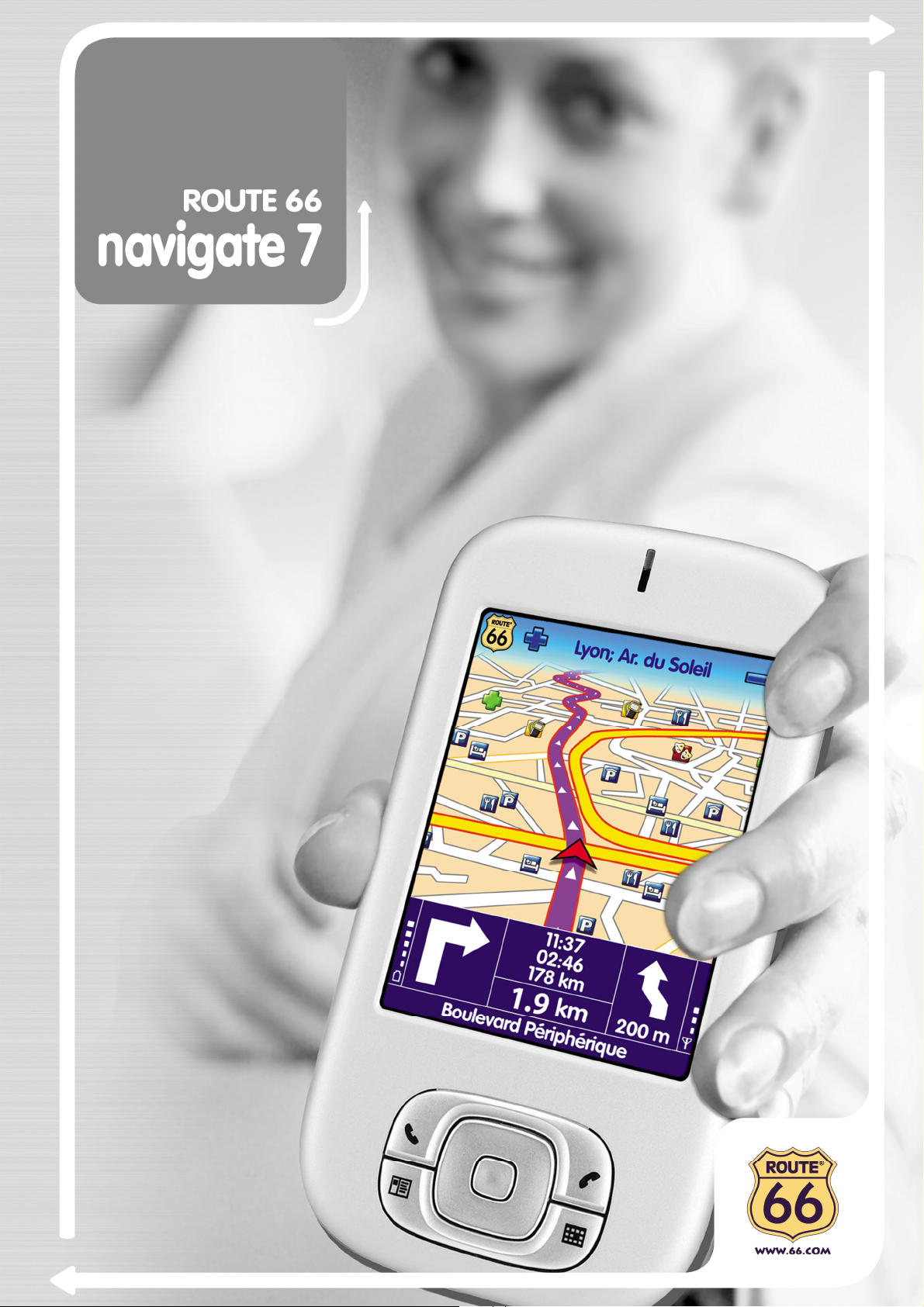
Manual de utilizare
Soluţia completă de navigaţie
cu GPS
1
e
e
r
r
a
a
z
z
i
i
l
l
i
i
t
t
u
u
e
e
d
d
l
l
a
a
u
u
n
n
a
a
M
M
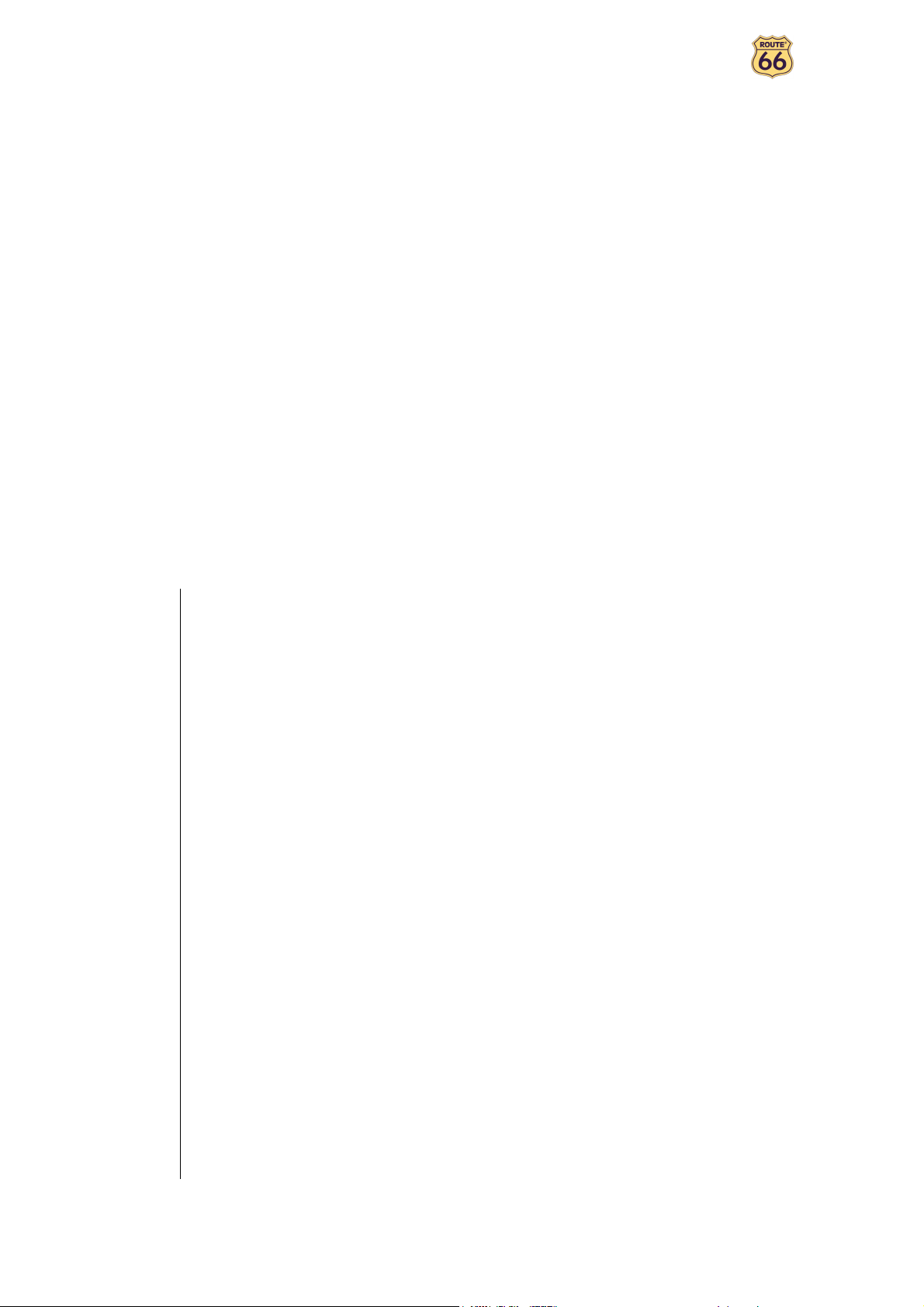
Manual de utilizare
Versiunea 1.3
Ianuarie 2008
Drepturi de autor © 1993-2008 ROUTE 66. Toate drepturile
rezervate. ROUTE 66 şi logotipul ROUTE 66 sunt mărci
înregistrate. Drepturi de autor date © NAVTEQ B.V. REMARCĂ
IMPORTANTĂ: Nicio parte a acestei publicaţii nu poate fi
multiplicată, stocată într-o bază de date sau copiată electronic,
mecanic, prin fotocopiere sau în orice alt mod, fără acordul
explicit şi scris al ROUTE 66. Toate celelalte mărci sunt
proprietatea respectivelor companii. Informaţiile conţinute în
acest document sunt supuse schimbării fără o notificare
prealabilă.
ROUTE 66: Direcţia bună!
2
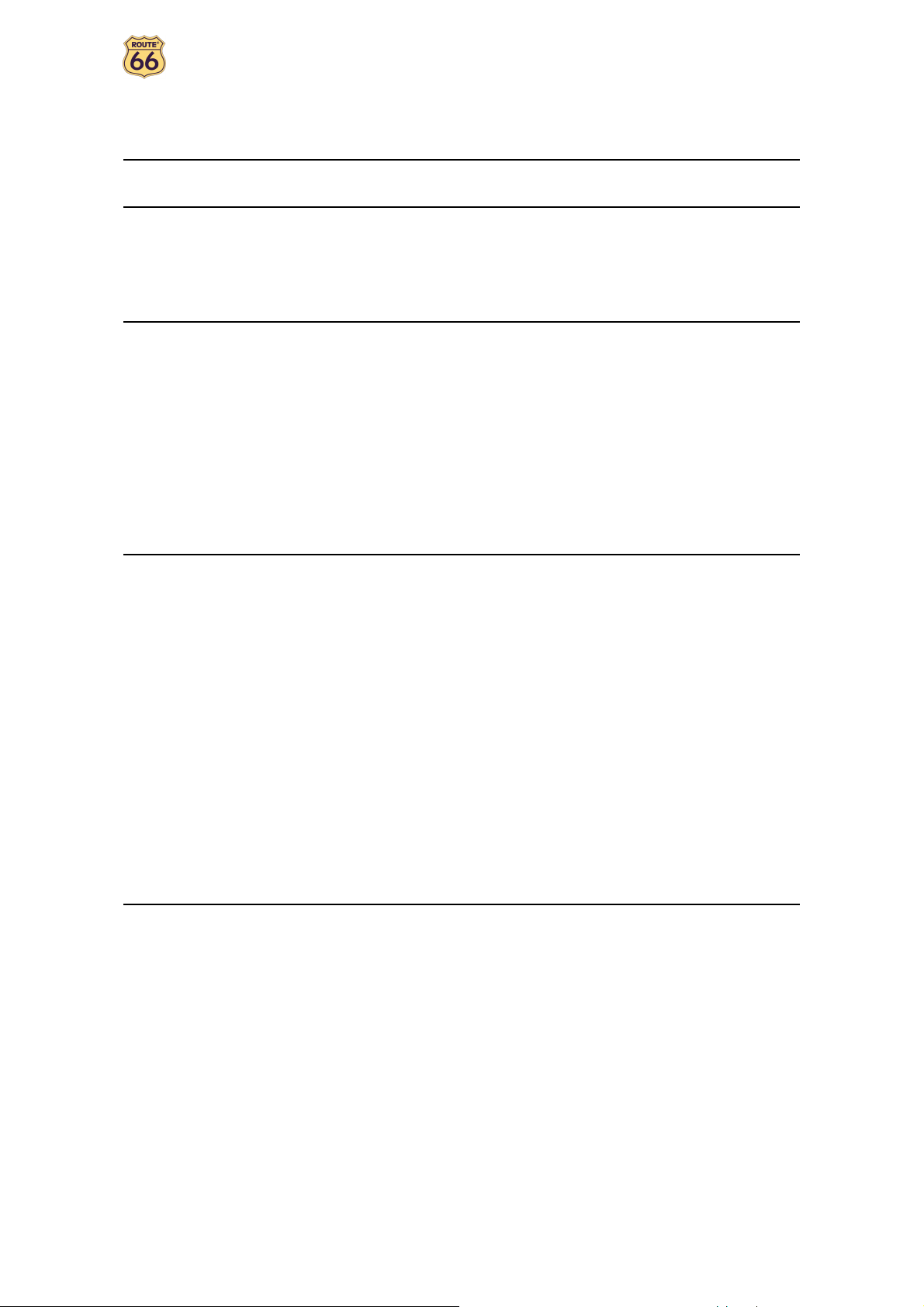
Manual de utilizare
Cuprins
CONVENŢII ŞI ABREVIERI 5
INTRODUCERE 6
BINE AŢI VENIT 6
PRIMA DVS CĂLĂTORIE: NAVIGAŢI CĂTRE O DESTINAŢIE 7
PRIMII PAŞI 8
PREGĂTIREA DISPOZITIVULUI 8
DESCRIEREA ECRANULUI DE NAVIGAŢIE 8
PARCURGEREA MENIURILOR 10
DEPLASAREA PE HARTĂ 10
UTILIZAREA TASTATURII 10
UTILIZAREA FILTRULUI 11
UTILIZAREA ECRANULUI SENZITIV ŞI A CREIONULUI ELECTRONIC 11
MENIUL PRINCIPAL 12
NAVIGAŢI CĂTRE UN LOC 13
GESTIONAREA LOCURILOR 14
NAVIGAŢI CĂTRE ADRESA DE ACASĂ 15
NAVIGAŢI CĂTRE ADRESA DE LA SERVICIU 15
GĂSIŢI O ADRESĂ ŞI NAVIGAŢI CĂTRE EA 16
NAVIGAŢI CĂTRE UN LOC FAVORIT 17
NAVIGAŢI CĂTRE UN LOC VIZITAT RECENT (ISTORIC) 18
NAVIGAŢI CĂTRE UN CONTACT 19
NAVIGAŢI CĂTRE UN PUNCT DE INTERES DIN JURUL POZIŢIEI GPS 20
NAVIGAŢI CĂTRE UN PUNCT DE INTERES DIN JURUL DESTINAŢIEI 21
GĂSIŢI UN PUNCT PE HARTĂ ŞI NAVIGAŢI CĂTRE EL 22
NAVIGAŢI CĂTRE O DESTINAŢIE PRIN INTERMEDIUL ETAPELOR INTERMEDIARE
(NAVIGAŢI PRIN) 23
PLANIFICAŢI RUTA 25
INFORMAŢII TMC 28
PERSONALIZAREA NAVIGAŢIEI 29
ACTIVARE SUNET / DEZACTIVARE SUNET 29
OPŢIUNI HARTĂ 30
CULORI DIURNE / CULORI NOCTURNE 30
VEDERE 2D / VEDERE 3D 31
ALEGEŢI UNGHI 3D 32
AFIŞARE FAVORITE / ASCUNDEŢI FAVORITELE 33
AFIŞAŢI SCALA / ASCUNDEŢI SCALA 34
SELECTARE HARTĂ 35
LEGENDA 36
PUNCTE DE INTERES (POI) 37
SCALARE 38
MODIFICAŢI SETĂRILE 39
ILUMINARE 39
LIMBĂ 40
3
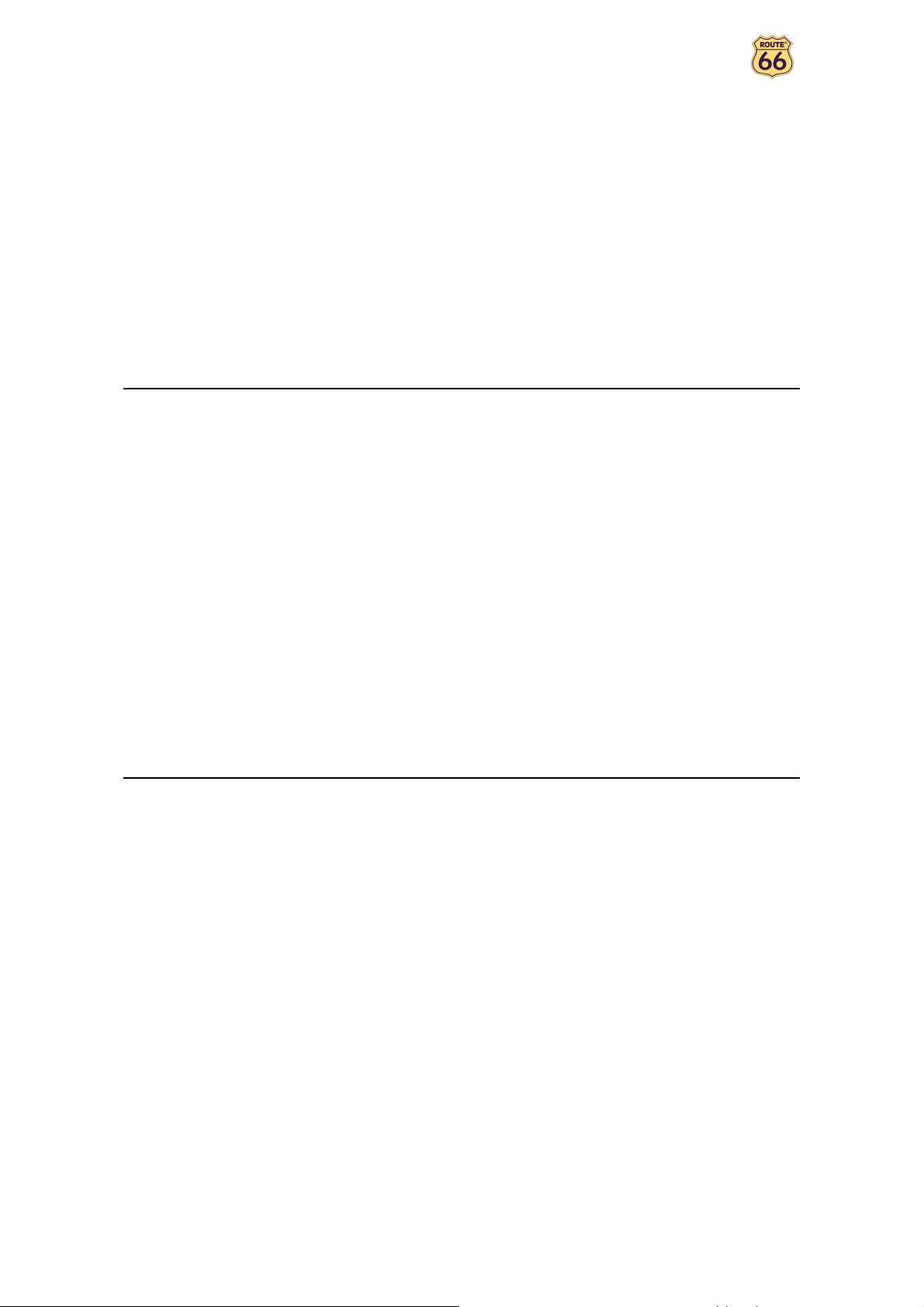
Manual de utilizare
UNITĂŢI DE MĂSURĂ 41
VOLUM 42
TIP RUTĂ 43
FĂRĂ AUTOSTRĂZI 44
FĂRĂ DRUM. CU TAXĂ 44
FĂRĂ FERIBOT 44
SCALARE AUTOMATĂ 45
CONFIGURAŢI ALARMĂ 46
VITEZĂ 47
SETAŢI DATA/ORA 48
SĂGEŢI DE DIRECŢIE PE VERTICALĂ / SĂGEŢI DE DIRECŢIE PE ORIZONTALĂ 49
CALIBRAŢI ECRANUL 50
CONFIGURAŢI TMC 51
DEFINIREA NAVIGAŢIEI 52
PUNCTE DE INTERES (POI) 52
GESTIONAŢI POI 52
ADĂUGAŢI CA POI 52
REDENUMIŢI POI 53
ŞTERGEŢI POI 54
GESTIONAŢI CATEGORIE POI 55
ADĂUGAŢI CATEGORIE POI 55
REDENUMIŢI CATEGORIE POI 56
ŞTERGEŢI CATEGORIE POI 57
ALARMĂ POI 58
FAVORITE 60
ALEGEŢI ADRESA ACASĂ 60
ALEGEŢI ADRESA SERVICIU 61
ADĂUGAŢI FAVORITE 62
REDENUMEŞTE FAVORITE 63
ŞTERGEŢI FAVORITE 64
ANEXĂ 65
CONTROL TRAFIC 65
ACTIVARE SERVICIU CAMERE 65
ALEGERE PACHET CAMERE 65
AFIŞARE INFO. CAMERE 65
DESCĂRCARE PACHETE CAMERE 65
ACTIVARE PACHET CAMERE 65
UTILIZARE SERVICIU CAMERE 66
SELECTARE/DESCHIDERE SERV. 66
SELECTARE/DESCHIDERE CAT. 66
SELECTARE/AFIŞARE CAMERĂ 67
UTILIZARE CONTROL TRAFIC 67
INSTALAREA ALTOR HĂRŢI ŞI INSTRUCŢIUNI VOCALE PE CARTELA DE MEMORIE 68
FORMATAREA CARTELEI DE MEMORIE 69
CUM FUNCŢIONEAZĂ SISTEMUL GPS? 70
GHID DE REFERINŢE RAPIDE – NAVIGAŢI CĂTRE UN LOC 71
ASISTENŢĂ TEHNICĂ 73
ACORD DE LICENŢĂ 73
NEASUMAREA RESPONSABILITĂŢII 74
4
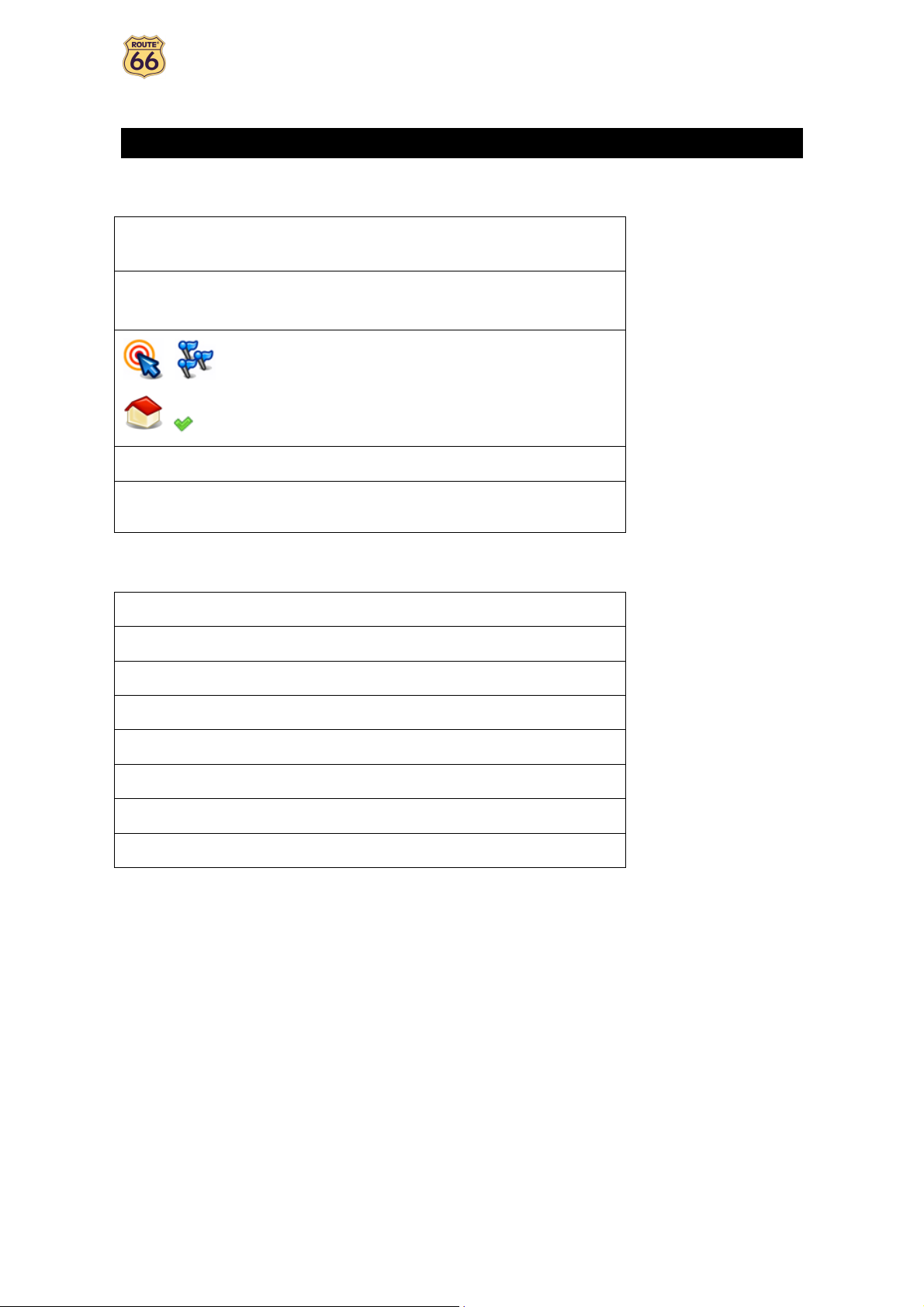
Manual de utilizare
Convenţii şi abrevieri
Acestea sunt convenţiile folosite în acest manual de utilizare:
, ,
Locuri,
Modificaţi setările
Instrucţiuni pas cu pas.
Meniuri şi submeniuri ale produsului ROUTE 66.
, ,
Pictograme ale produsului ROUTE 66.
,
restaurant Amsterdam Exemple.
Acestea sunt abrevierile folosite în acest manual de utilizare:
2D Bi-dimensional
3D Tri-dimensional
GPRS General Packet Radio Services (tehnologie)
Avertizări sau informaţii importante.
GPS Sistem Global de Poziţionare
IT Tehnologia Informaţiei
POI Punct de interes (= point-of-interest)
RDS Radio Data System (tehnologie)
USB Universal Serial Bus
5
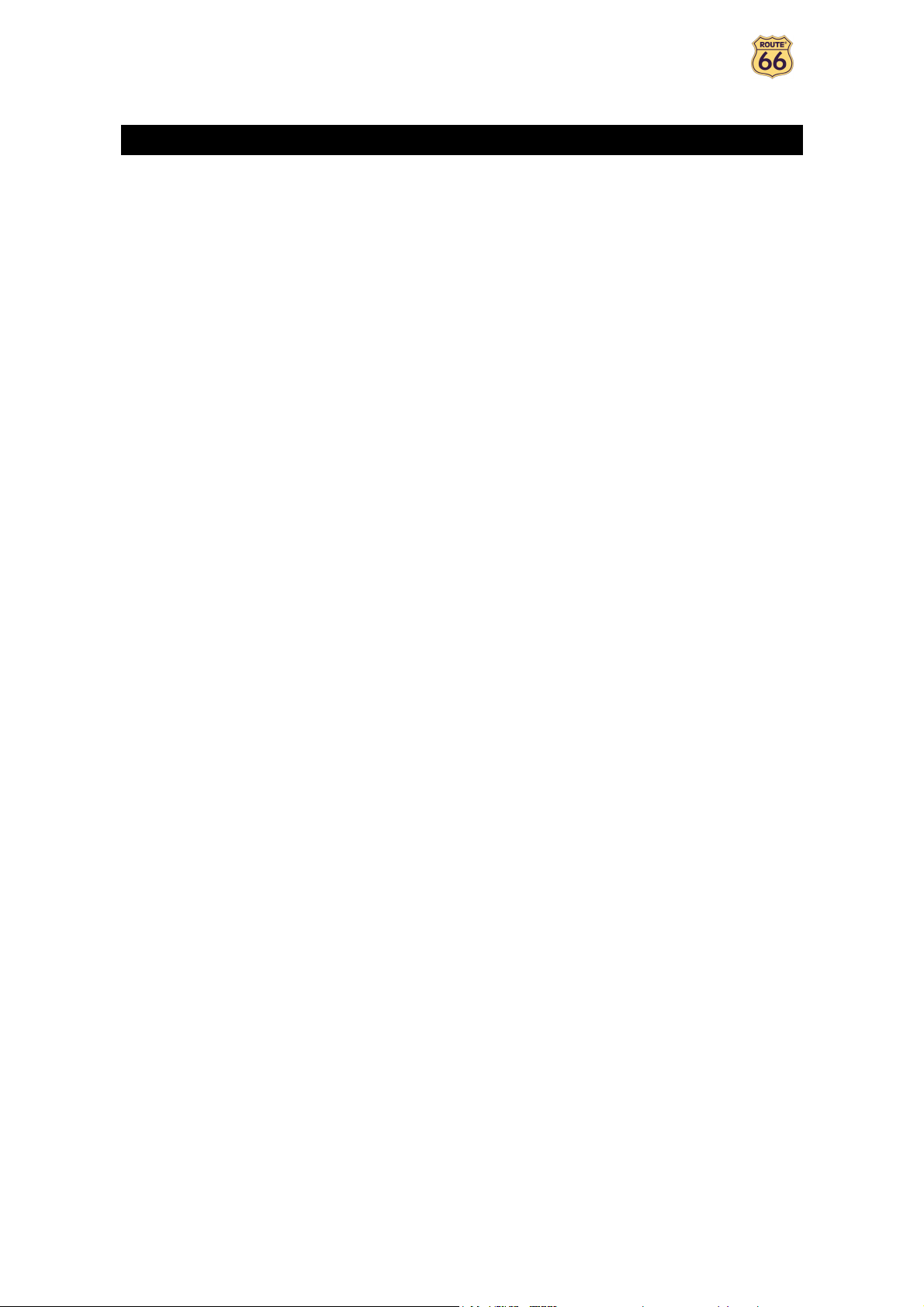
Manual de utilizare
Introducere
Bine aţi venit
Felicitări! Tocmai aţi cumpărat produsul ROUTE 66. Sunteţi în posesia unei soluţii complete de navigaţie
prin GPS, care conţine o aplicaţie „la bord” uşor de utilizat, cea mai bună acoperire geografică disponibilă în
prezent pe piaţă şi tehnologie de ultimă oră.
Aplicaţie uşor de utilizat:
Nu trebuie să fiţi un şofer experimentat sau un specialist IT pentru a utiliza acest produs. Soluţia
noastră este simplă şi prietenoasă.
Lăsaţi produsul să facă toate calculele pentru dumneavoastră. Între timp, concentraţi-vă asupra
drumului şi bucuraţi-vă de călătorie.
La volan. Pe bicicletă. Sau pur şi simplu pe jos. Soluţia noastră se adaptează nevoilor şi stilului
dumneavoastră de viaţă.
Personalizaţi! Personalizaţi! Personalizaţi! Nu a fost niciodată mai uşor să definiţi navigaţia aşa
cum vă doriţi! Treceţi de la vederea diurnă la cea nocturnă. Vizualizaţi ruta în vederea clasică 2D
sau parcurgeţi harta într-o perspectivă 3D mai atractivă. Schimbaţi culorile hărţii. Stabiliţi limitele
de viteză şi alertele de viteză. Alegeţi limba instrucţiunilor vocale şi a interfeţei. Profitaţi de
colecţia cuprinzătoare de puncte de interes. Ţineţi cheltuielile sub control...
Doriţi să navigaţi din punctul A în punctul B? Aţi vrea să faceţi un ocol de la ruta iniţială? Ce
spuneţi de rute mai lungi, cu multe opriri intermediare? Produsul ROUTE 66 poate face toate
acestea!
Acoperire geografică foarte bună:
Datele geografice sunt furnizate de NAVTEQ, liderul mondial în domeniul datelor geografice digitale
de înaltă calitate.
Nivel de stradă sau drumuri principale. Acoperire naţională sau pan-europeană. Depinde de
dumneavoastră!
Alegeţi dintr-o colecţie cuprinzătoare de puncte de interes, inclusiv restaurante, hoteluri şi staţii de
carburanţi.
Începeţi navigaţia chiar acum! Este atât de simplu!
6
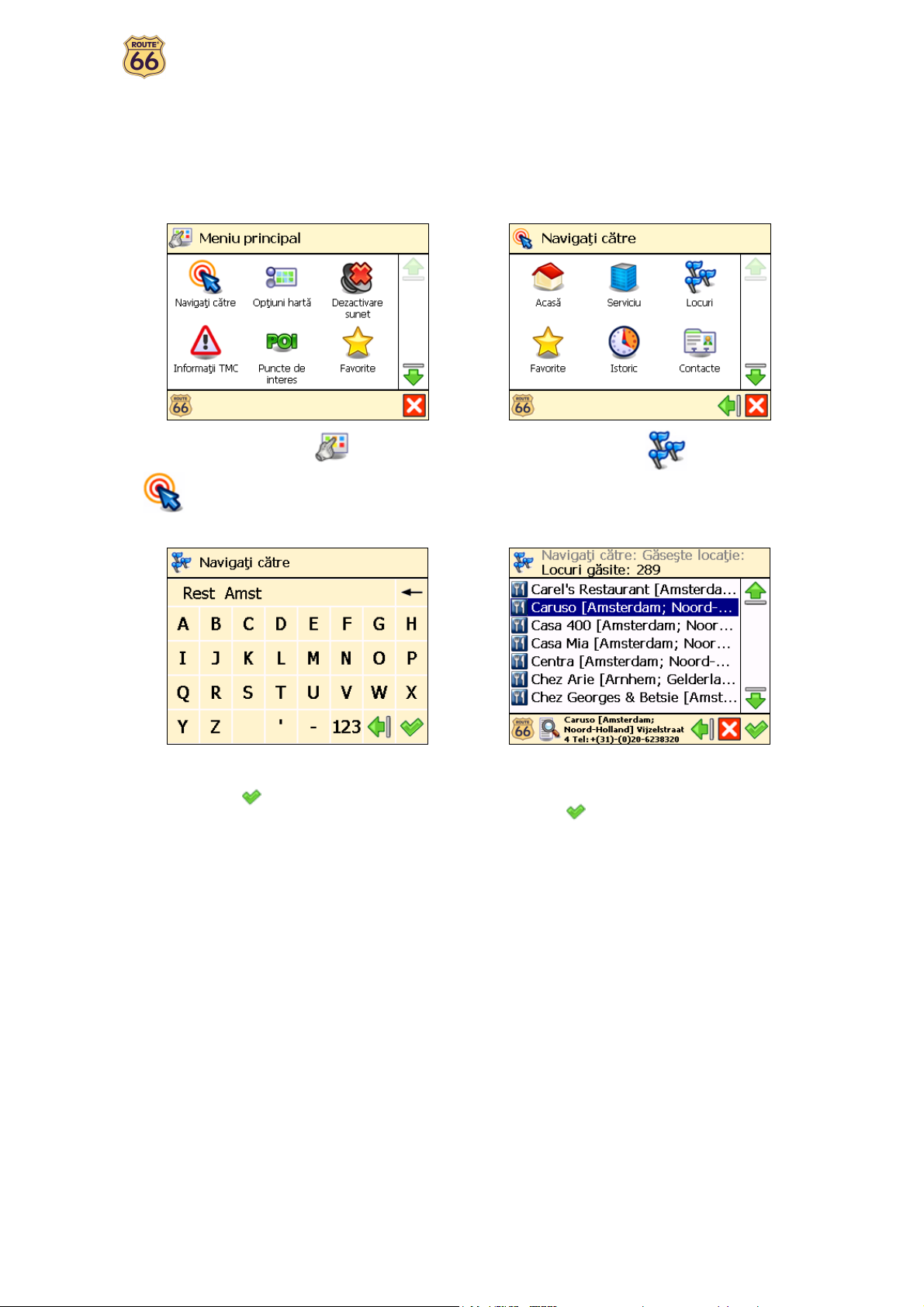
Manual de utilizare
Prima dvs călătorie: Navigaţi către o destinaţie
Cu produsul ROUTE 66 puteţi călători mai uşor şi mult mai rapid. Să spunem că doriţi să călătoriţi către un
restaurant în Amsterdam:
În ecranul Meniu principal , selectaţi Navigaţi
către .
Introduceţi restaurant Amsterdam, sau numai rest amst
şi confirmaţi alegerea .
Asta e tot! Acum puteţi începe navigaţia către destinaţie.
Selectaţi Locuri .
Din lista de rezultate, selectaţi locul pe care îl
căutaţi, de exemplu Caruso Amsterdam şi confirmaţi
alegerea .
7

Manual de utilizare
Primii paşi
Pregătirea dispozitivului
Pentru a putea utiliza produsul ROUTE 66, trebuie să parcurgeţi următorii 4 paşi:
Încărcaţi bateria dispozitivului.
Introduceţi cartela de memorie în dispozitiv.
Porniţi dispozitivul şi aşteptaţi să se stabilească poziţia GPS.
Lansaţi produsul ROUTE 66.
Descrierea ecranului de navigaţie
Principalele elemente ale ecranului de navigaţie sunt prezentate mai jos.
Element
1 Mărire (zoom in) 10 Intensitatea semnalului GPS
2 Următoarea stradă 11 Distanţa rămasă până la virajul următor
3 Micşorare (zoom out) 12 Alarmă POI
4 Virajul curent 13 Ruta curentă
5 Distanţa rămasă de parcurs
6 Ora estimată de sosire 15 Săgeată GPS (poziţia curentă)
7 Timpul rămas până la destinaţie 16 Puncte de interes
8 Distanţa rămasă până la
9 Virajul următor 18 Indicatoare privind ieşirea de pe autostradă
până la virajul curent
destinaţie
Descriere Element
Descriere
14 Strada curentă
17 Nivelul bateriei
8
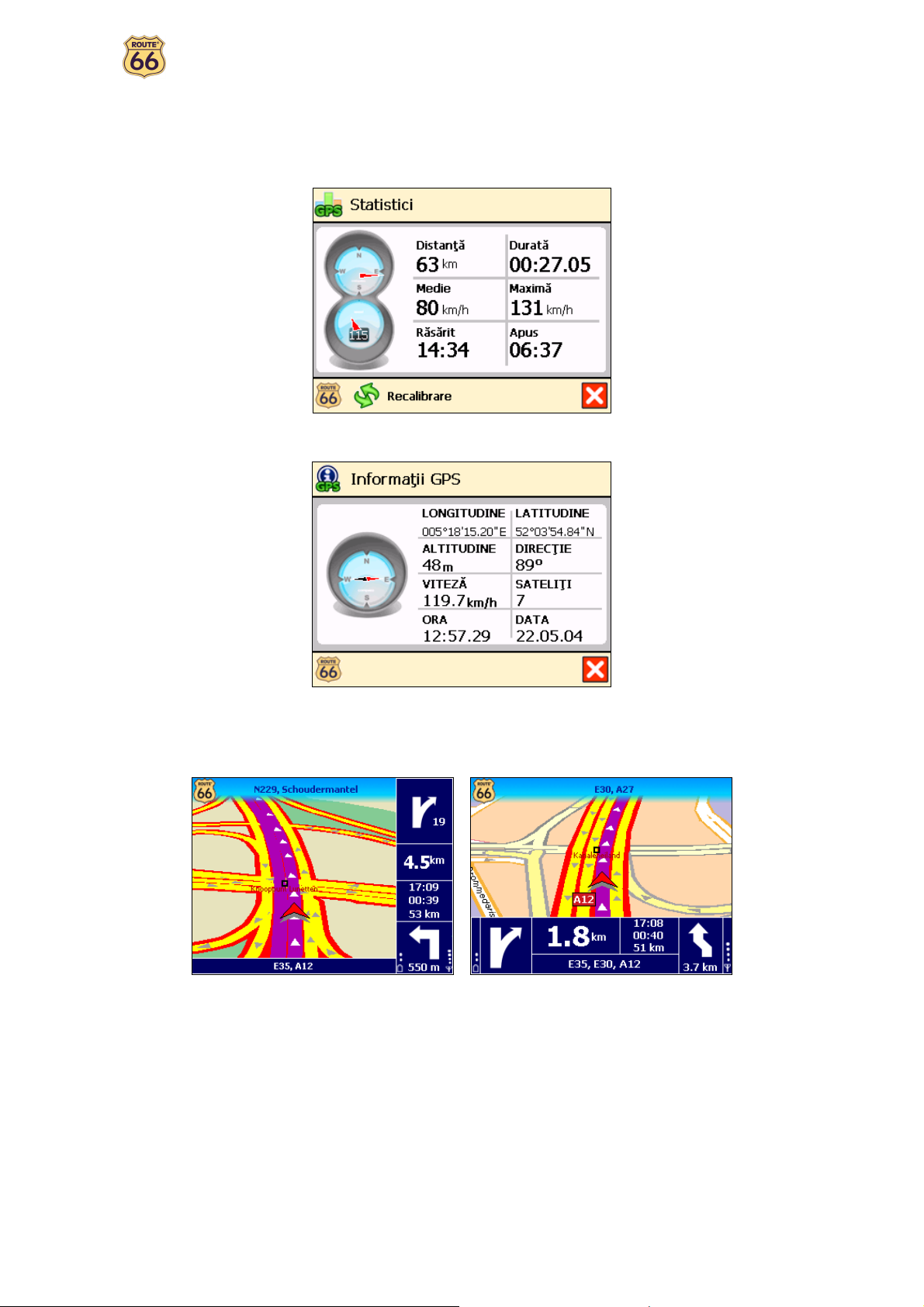
Manual de utilizare
Puteţi apăsa pe câteva zone ale ecranului de navigaţie pentru a afişa informaţii suplimentare:
• Apăsaţi în zona hărţii pentru a afişa ecranul Meniu principal.
• Apăsaţi în zona din dreapta sus pentru a repeta ultima instrucţiune vocală.
• Apăsaţi în zona din dreapta mijloc (zonele 5, 6, 7 şi 8) pentru a afişa ecranul Statistici.
• Apăsaţi în zona din dreapta jos (zonele 9, 10, 11 şi 17) pentru a afişa ecranul Informaţii GPS.
În funcţie de preferinţele dumneavoastră şi specificaţiile aparatului, ecranul de navigaţie se poate afişa
astfel:
Săgeţi de direcţie pe verticală
Săgeţi de direcţie pe orizontală
9
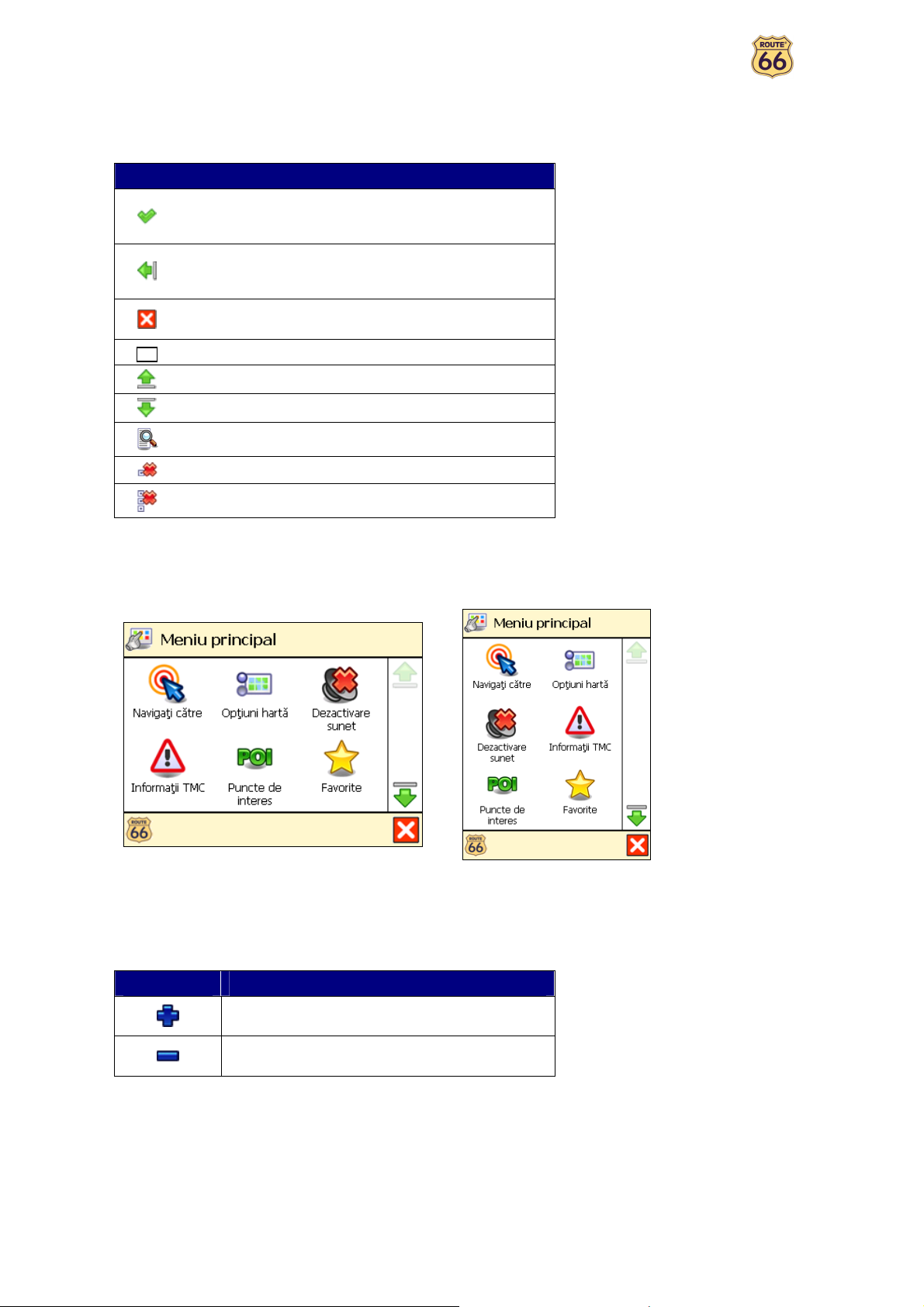
Manual de utilizare
Parcurgerea meniurilor
Folosiţi următoarele butoane pentru a parcurge meniurile produsului:
Buton Acţiune
Treceţi la ecranul următor sau confirmaţi alegerile făcute
în ecranul curent. De exemplu, confirmaţi selectarea
limbii sau începeţi navigaţia.
Reveniţi în ecranul precedent sau renunţaţi la acţiunea
curentă. De exemplu, reveniţi la selectarea tipului rutei
sau anulaţi o acţiune de căutare.
Treceţi direct la ecranul principal de navigaţie, indiferent
care este ecranul curent.
(De)Selectaţi un element sau o opţiune.
Deplasaţi-vă cu o poziţie în sus.
Deplasaţi-vă cu o poziţie în jos.
Filtraţi listele lungi de rezultate ale căutării.
Ştergeţi elementul selectat dintr-o listă.
Ştergeţi toate elementele dintr-o listă.
În funcţie de specificaţiile aparatului, meniurile vor fi afişate astfel:
Orientare peisaj
Orientare portret
Puteţi folosi şi joystick-ul, dacă există.
Deplasarea pe hartă
Pentru a vizualiza harta într-un mod mai convenabil, folosiţi următoarele butoane:
Buton Acţiune
Puteţi parcurge harta selectând & ţinând apăsată harta şi trăgând-o în direcţia dorită.
Puteţi folosi şi joystick-ul, dacă există.
Măriţi harta. Pe măsură ce măriţi harta, vor fi
afişate tot mai multe detalii pe hartă.
Micşoraţi harta. Pe măsură ce micşoraţi harta, vor
fi afişate tot mai puţine detalii pe hartă.
Utilizarea tastaturii
Tastatura este afişată automat atunci când doriţi să introduceţi un nume (numere, litere sau ambele), de
exemplu o adresă.
Pentru afişarea literelor, selectaţi ABC.
10
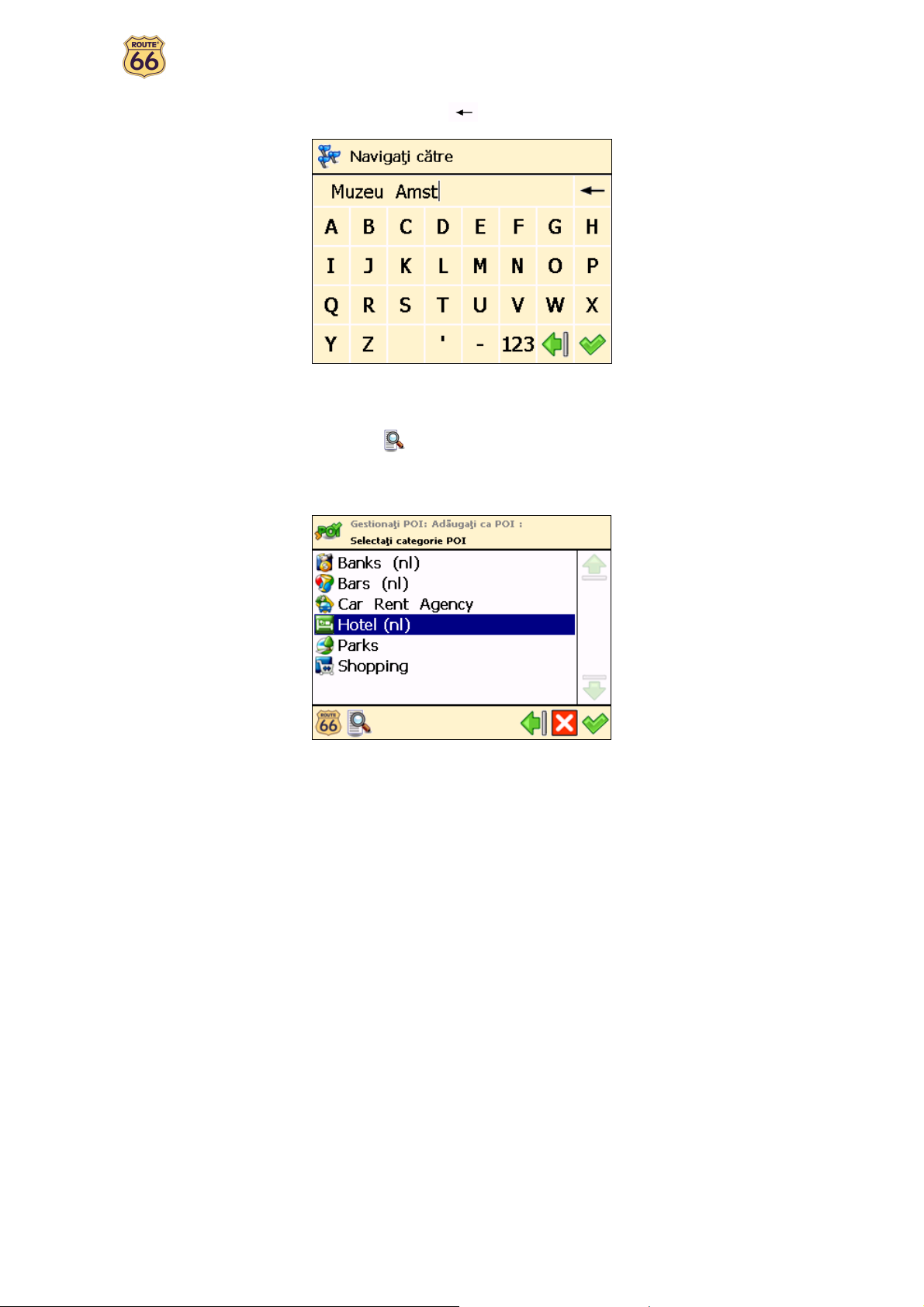
Manual de utilizare
Pentru afişarea numerelor şi a altor simboluri, selectaţi 123.
Pentru ştergerea caracterelor, selectaţi Backspace .
Utilizarea filtrului
În cazul listelor mai lungi, selectaţi filtrul pentru a reduce lista de rezultate ale căutării.
Introduceţi o literă, un grup de litere sau un cuvânt.
Cuvântul-cheie este căutat în toate elementele din listă.
Cuvântul-cheie este detectat oriunde în listă: la începutul, la mijlocul sau la sfârşitul unui element.
Utilizarea ecranului senzitiv şi a creionului electronic
Ecranul senzitiv vă permite să faceţi selecţii, să parcurgeţi harta sau să introduceţi date. Folosind creionul
electronic sau, pur şi simplu, degetele, apăsaţi pe obiectul dorit de pe ecran.
11
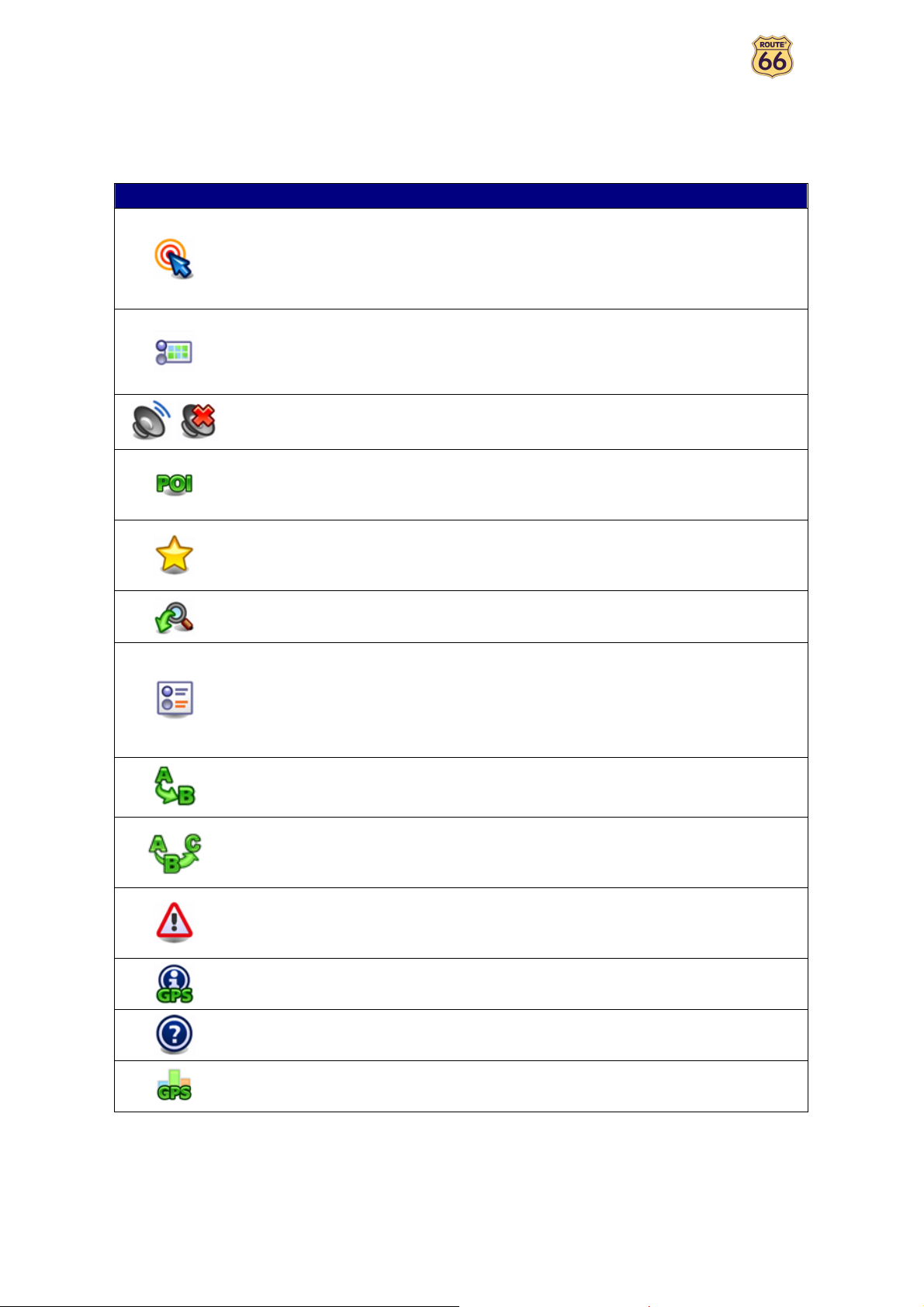
Manual de utilizare
Meniul principal
Mai întâi, acordaţi-vă câteva minute şi citiţi următoarea privire de ansamblu asupra principalelor opţiuni ale
produsului ROUTE 66.
Pictogramă Nume Descriere
Selectaţi acest buton pentru a selecta o destinaţie şi a începe
navigaţia către ea. Selectaţi adresa de acasă sau cea de la
serviciu; introduceţi numele unui anumit loc; alegeţi un loc favorit
sau o adresă vizitată recent (Istoric); răsfoiţi o colecţie vastă de
puncte de interes din jurul poziţiei curente sau din jurul
destinaţiei. Parcurgeţi harta, selectaţi un loc şi navigaţi către el.
Selectaţi acest buton pentru a personaliza călătoria. Treceţi de la
vederea diurnă la cea nocturnă. Afişaţi ruta în perspectivă 2D sau
3D. Alegeţi perspectiva hărţii. Afişaţi sau ascundeţi locurile
favorite sau scala hărţii. Vizualizaţi legenda şi schimbaţi culorile.
Alegeţi punctele de interes care să fie afişate pe hartă.
Activaţi/dezactivaţi sunetul.
Selectaţi acest buton pentru a defini şi întreţine categoriile de
puncte de interes. Populaţi aceste categorii de puncte de interes
cu locuri pe care le-aţi vizitat sau pe care le-aţi descoperit în
timpul călătoriilor dumneavoastră. Alegeţi diferite alerte.
Selectaţi acest buton pentru a stoca şi întreţine adresele sau
destinaţiile pe care le vizitaţi frecvent sau care sunt importante
pentru dumneavoastră. Salvaţi-le ca locuri favorite. Adăugaţi
locurile favorite rutelor dumneavoastră.
/
Navigaţi către
Opţiuni hartă
Activare sunet /
Dezactivare
sunet
Puncte de interes
Favorite
Scalare
Modificaţi
setările
Planificaţi rută
Navigaţi prin
Informaţii TMC
Informaţii GPS Verificaţi starea receptorului GPS.
Consideraţi acest buton drept un instrument puternic de localizare
pe hartă.
Personalizaţi funcţionarea în ansamblu a aplicaţiei. Alegeţi limba
interfeţei şi a instrucţiunilor vocale. Alegeţi lumina de fundal, ora
sau scalarea automată. Treceţi de la sistemul de măsură metric la
cel britanic. Controlaţi volumul sunetului instrucţiunilor vocale.
Specificaţi tipul rutei pentru călătorie. Alegeţi indicatorii de
siguranţă, inclusiv alarma şi viteza. Specificaţi ce să evitaţi de-a
lungul rutei (autostrăzi, drumuri cu taxă, feriboturi).
Alegeţi punctul de plecare, punctul de sosire şi, opţional, oricât de
multe puncte intermediare. Apoi, calculaţi ruta, citiţi descrierea
rutei şi începeţi navigaţia.
Selectaţi acest buton pentru a planifica o rută care conţine unul
sau mai multe puncte intermediare şi începeţi navigaţia. Alegeţi
cel puţin punctul de plecare şi punctul de sosire; dacă ruta include
câteva puncte intermediare, adăugaţi-le ca etape ale rutei.
Selectaţi acest buton pentru a recepţiona cele mai recente
informaţii de trafic pe aparatul dumneavoastră. În acest fel, puteţi
evita ambuteiajele, lucrările la partea carosabilă sau accidentele
care pot apărea de-a lungul rutei.
Ajutor
Accesaţi sistemul de asistenţă contextuală şi informaţiile legate de
drepturile de autor.
Statistici Afişaţi date statistice despre călătoria curentă.
12
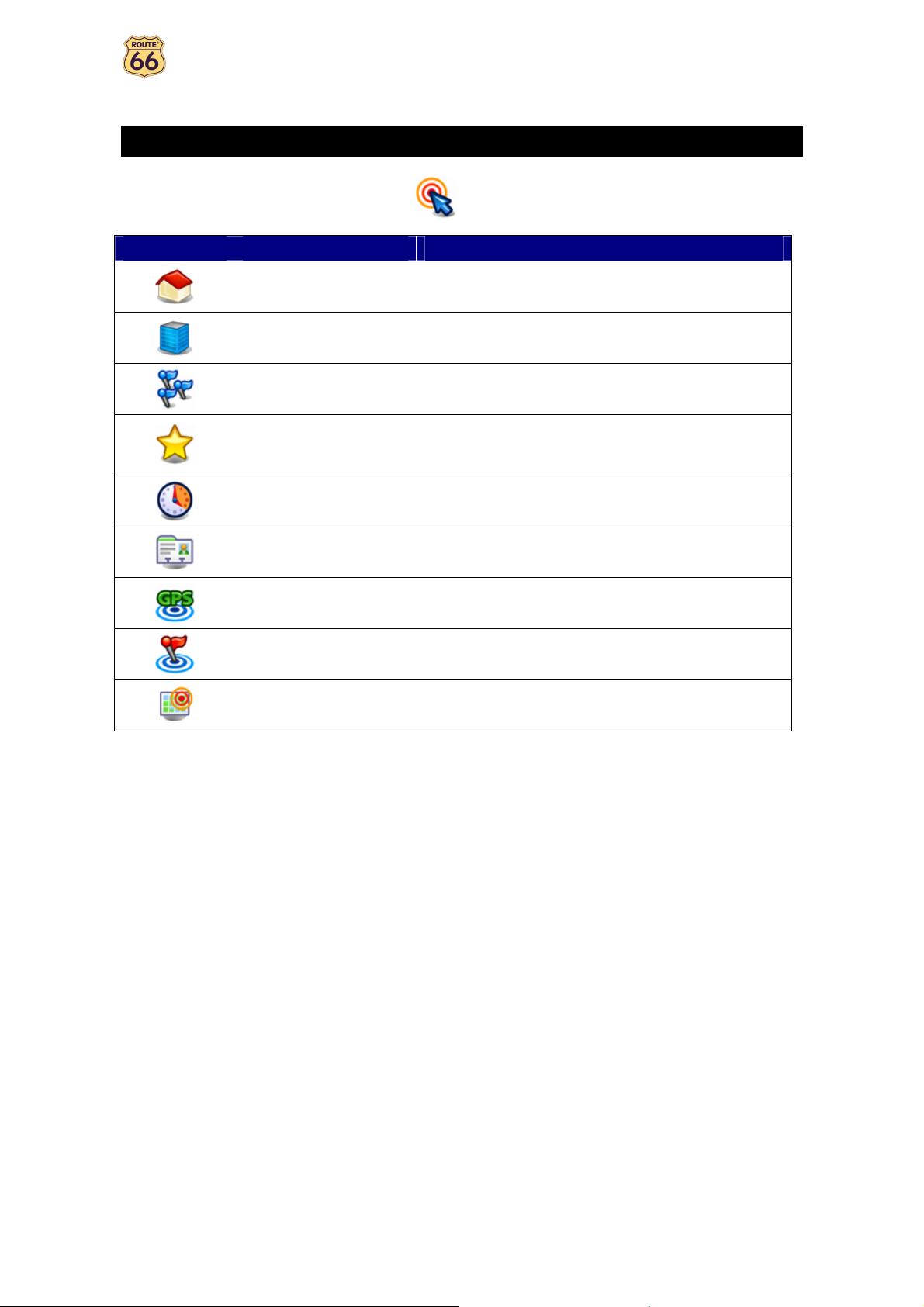
Manual de utilizare
Navigaţi către un loc
Acum sunteţi gata pentru prima dumneavoastră călătorie. Selectaţi o destinaţie şi începeţi navigaţia.
Atunci când sunteţi în ecranul Navigaţi către , selectaţi:
Pictogramă Nume Descriere
Acasă
Serviciu
Locuri Căutaţi un loc introducându-i numele.
Aceasta este o adresă sau un loc către care navigaţi
deseori, de exemplu adresa de acasă.
Aceasta este o adresă sau un loc către care navigaţi
deseori, de exemplu adresa de la serviciu.
Acestea sunt adresele sau locurile pe care le-aţi salvat
Favorite
Istoric
pentru călătoriile viitoare. În loc să căutaţi un loc de
fiecare dată când aveţi nevoie de el, îl puteţi salva ca loc
favorit şi îl puteţi selecta ori de câte ori doriţi.
Aici puteţi găsi locurile pe care le-aţi vizitat recent.
Contacte
POI în jurul poziţiei
GPS
POI la destinaţie
Punct pe hartă
Selectaţi o persoană de contact din lista de adrese şi
navigaţi către aceasta.
Acestea sunt punctele de interes din jurul poziţiei
curente GPS.
Acestea sunt punctele de interes din apropierea
punctului de sosire al călătoriei dumneavoastră.
Parcurgeţi harta şi indicaţi locul dorit.
Pentru mai multe detalii în legătură cu găsirea locurilor, citiţi capitolul Gestionarea locurilor.
13
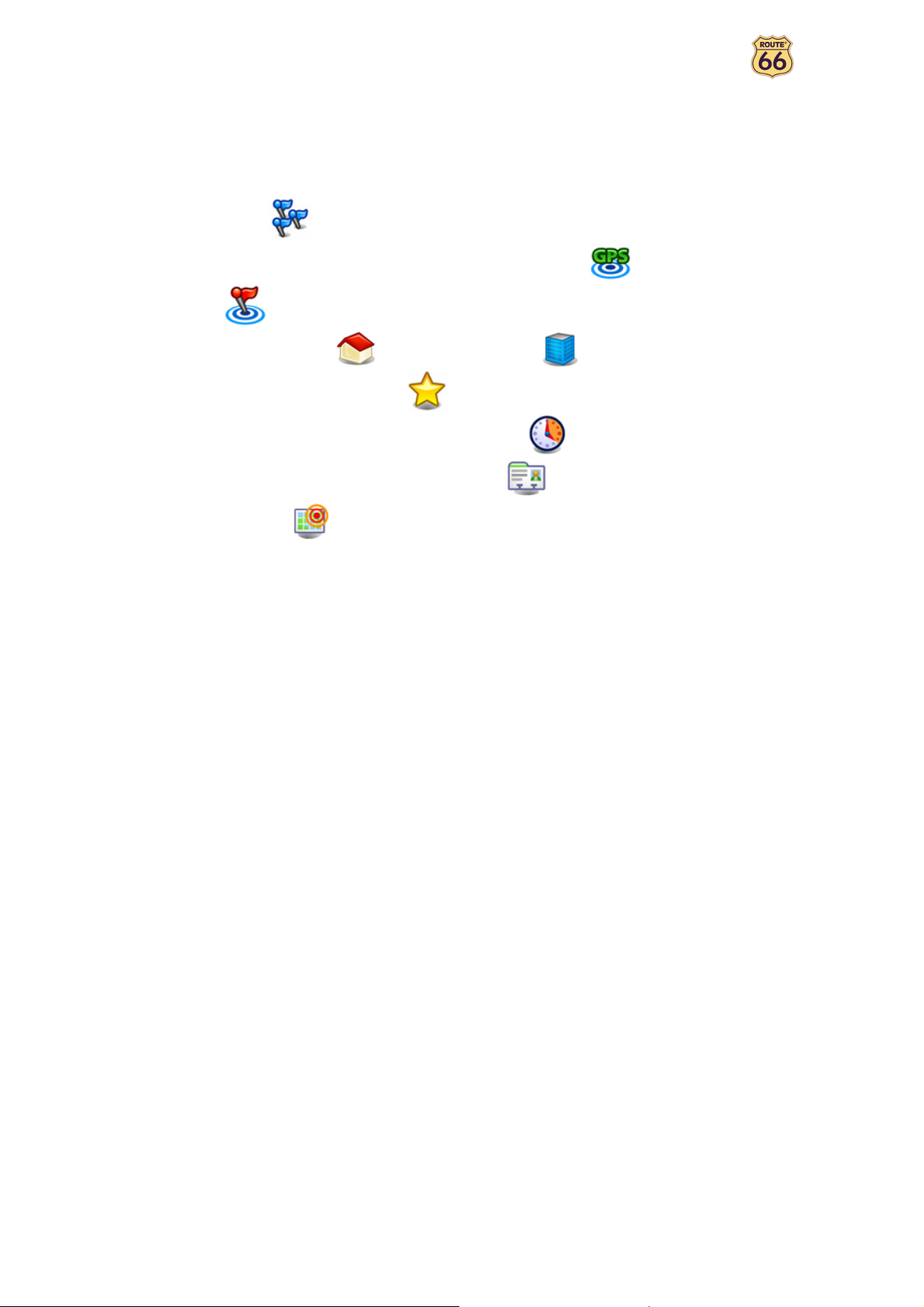
Manual de utilizare
Gestionarea locurilor
Locuri. Adrese. Puncte de interes. Acestea sunt elementele de bază pe care le puteţi folosi pentru a
planifica o nouă călătorie. Un loc poate fi punctul de plecare, punctul de sosire sau orice punct intermediar.
Cum să profitaţi de locurile disponibile?
• căutaţi locuri
după nume;
• căutaţi categorii de puncte de interes din jurul poziţiei curente sau din jurul punctului de
sosire ;
• definiţi adresa de acasă sau adresa de la serviciu ;
• personalizaţi lista de locuri favorite ;
• organizaţi locurile pe care le-aţi vizitat recent (Istoric) ;
• din lista de adrese, selectaţi o persoană de contact ;
• parcurgeţi harta şi indicaţi orice loc.
Posibilităţile sunt nesfârşite!
14
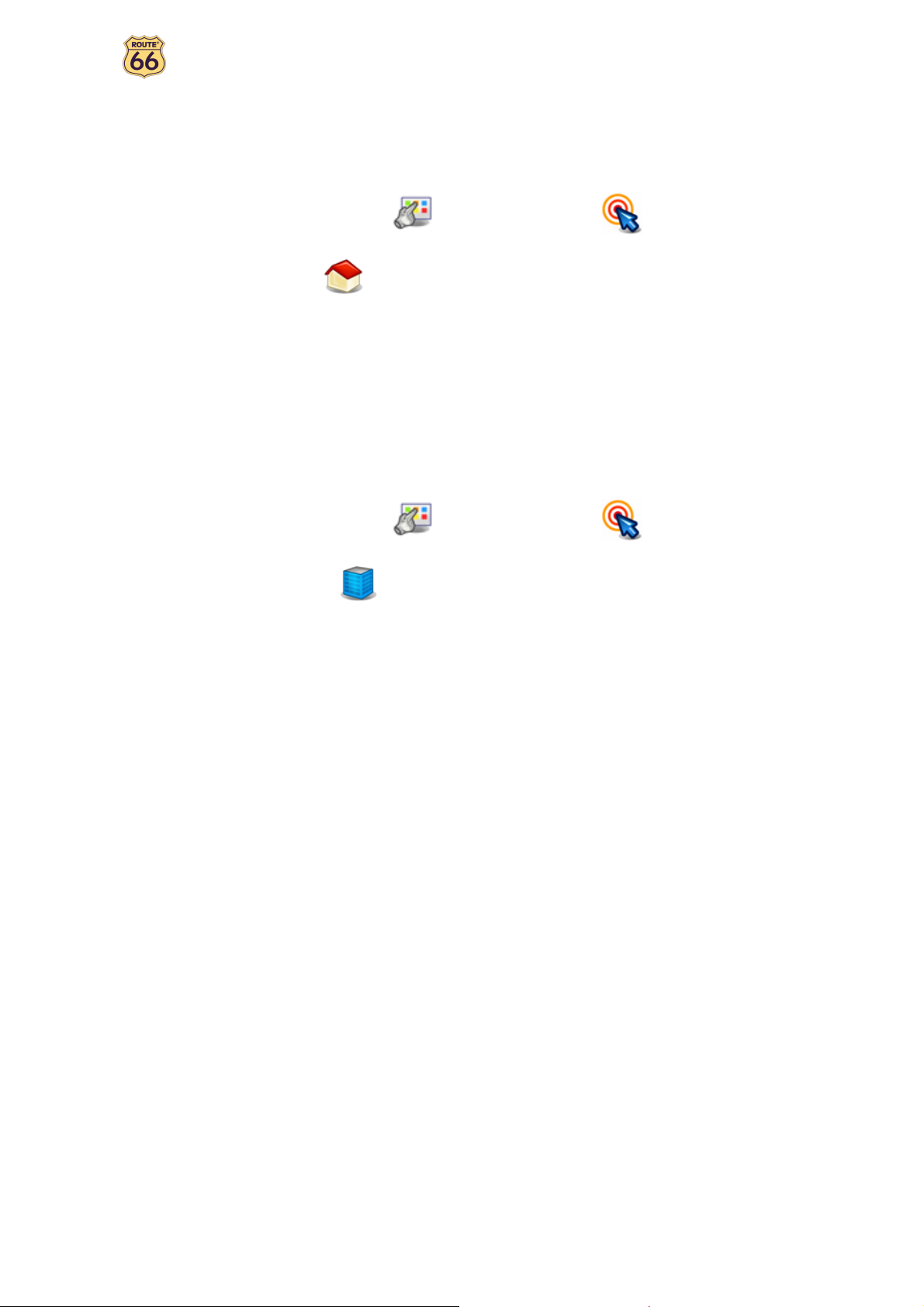
Manual de utilizare
Navigaţi către adresa de acasă
Imaginaţi-vă că tocmai aţi terminat o întâlnire de afaceri undeva în teritoriu sau într-un oraş necunoscut. Şi
tot ce doriţi este să mergeţi acasă. Nu ar fi frumos să selectaţi Acasă şi să începeţi navigaţia către
destinaţie? Acum acest lucru este posibil!
În ecranul Meniu principal , selectaţi Navigaţi către .
Selectaţi Acasă .
Asta e tot! Acum puteţi începe navigaţia către adresa de acasă.
Această opţiune este disponibilă numai dacă aţi definit în prealabil adresa de acasă!
Navigaţi către adresa de la serviciu
Cu produsul ROUTE 66 e uşor să călătoriţi către locul de muncă, fie că e vorba de un birou, de o
universitate sau de un şantier de construcţii.
În ecranul Meniu principal , selectaţi Navigaţi către .
Selectaţi Serviciu .
Asta e tot! Acum puteţi începe navigaţia către adresa de la serviciu.
Această opţiune este disponibilă numai dacă aţi definit în prealabil adresa de la serviciu!
15
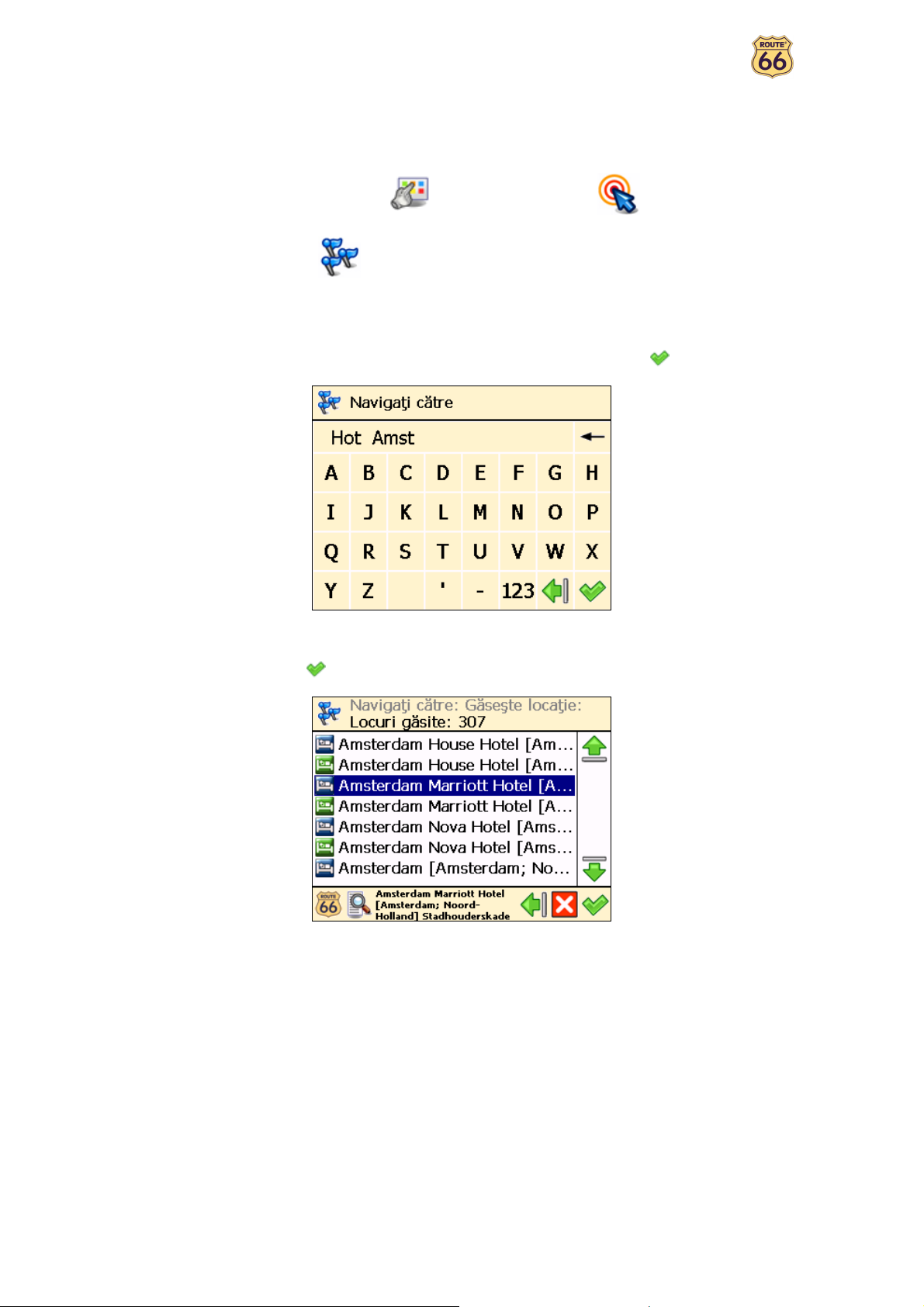
Manual de utilizare
Găsiţi o adresă şi navigaţi către ea
Sunteţi în drum spre o întâlnire importantă. Dar, brusc, secretara vă informează că a apărut o schimbare
de ultimă oră: întâlnirea va avea loc în alt oraş şi la un alt hotel. Porniţi dispozitivul, căutaţi locul şi începeţi
navigaţia către el. Totul în câteva secunde!
În ecranul Meniu principal , selectaţi Navigaţi către .
Selectaţi Locuri .
Introduceţi numele oraşului, de exemplu Amsterdam sau numai amst. Deoarece lista de
rezultate poate fi mare, rafinaţi căutarea introducând un alt cuvânt-cheie, de exemplu hotel sau
numai hot. După ce aţi introdus toate elementele de căutare, confirmaţi-le .
Aşteptaţi câteva secunde. Când se afişează lista de rezultate, alegeţi locul pe care îl căutaţi.
Confirmaţi alegerea .
Dacă nu este găsit niciun rezultat, repetaţi pasul şi introduceţi alt element de căutare!
Asta e tot! Acum puteţi începe navigaţia către destinaţie.
16
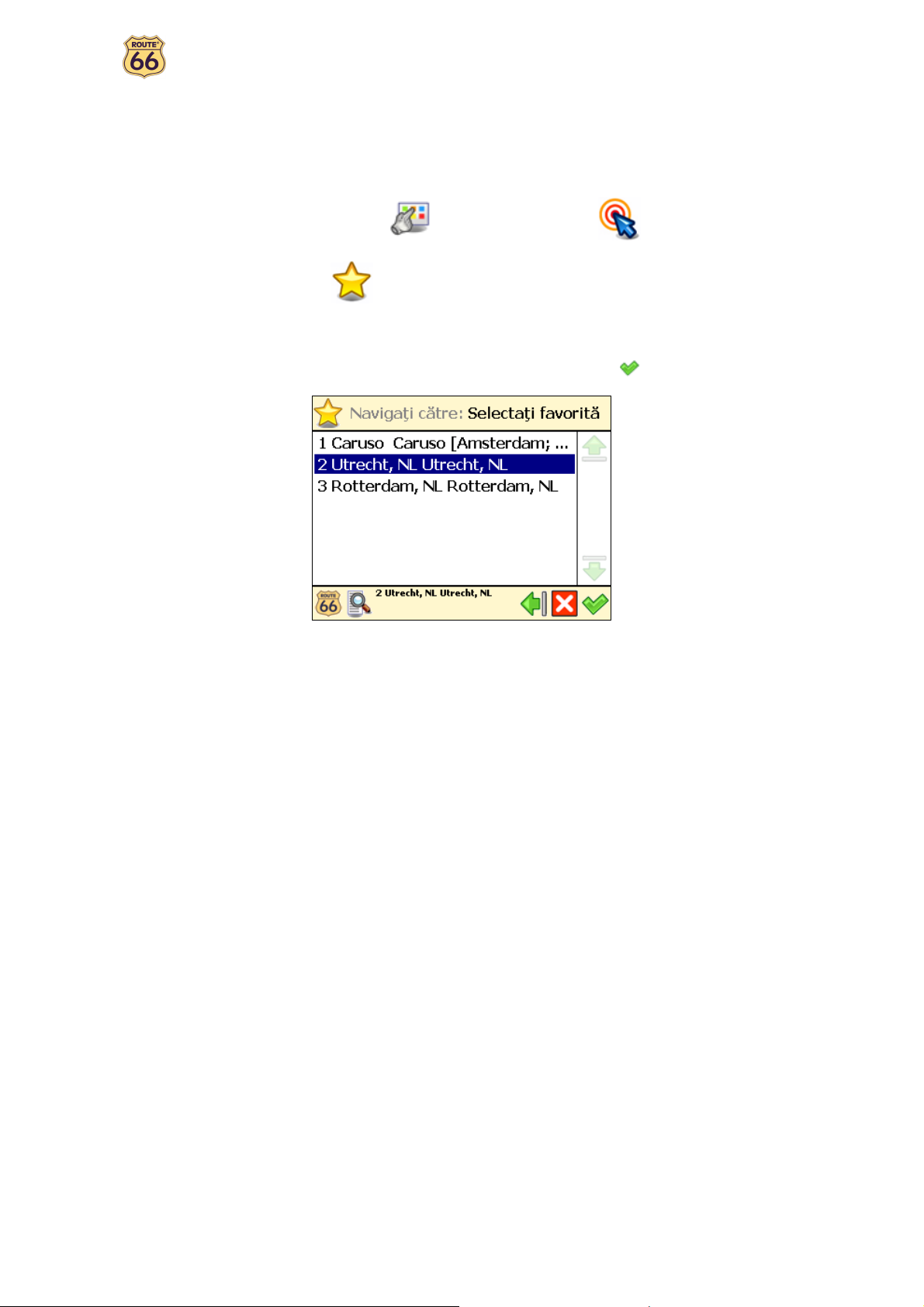
Manual de utilizare
Navigaţi către un loc favorit
Să spunem că mergeţi frecvent în acelaşi loc, de exemplu o staţie de carburanţi, o staţiune de schi sau un
cinematograf. Acestea sunt locuri favorite. Aţi dori să le stocaţi într-un fişier personal? Nu le veţi mai pierde
niciodată! Produsul ROUTE 66 vă permite să le luaţi cu dumneavoastră, să le găsiţi rapid şi să navigaţi cu
uşurinţă către ele.
În ecranul Meniu principal , selectaţi Navigaţi către .
Selectaţi Favorite .
Este afişată pe ecran lista locurilor pe care le-aţi selectat ca locuri favorite. Folosiţi filtrul dacă
este nevoie. Selectaţi locul de care aveţi nevoie şi confirmaţi alegerea .
Dacă în prealabil nu aţi salvat niciun loc favorit, lista locurilor favorite este goală!
Asta e tot! Acum puteţi începe navigaţia către destinaţie.
17
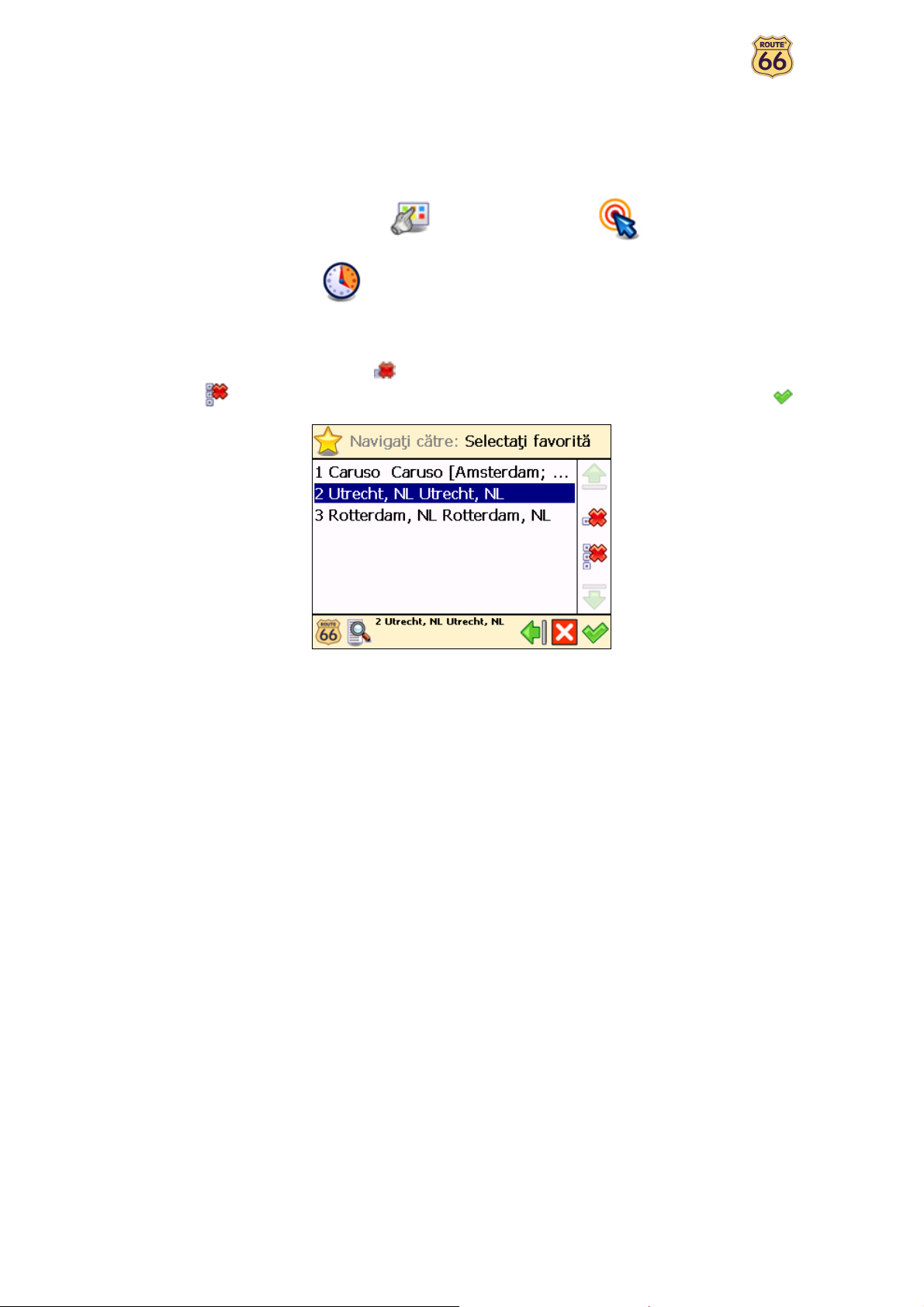
Manual de utilizare
Navigaţi către un loc vizitat recent (Istoric)
Să spunem că, săptămâna trecută, v-aţi simţit bine vizitând un parc naţional din munţi. În următorul weekend doriţi să mergeţi iarăşi acolo. Puteţi încerca să vă aduceţi aminte toate detaliile călătoriei, dar acest
lucru nu este întotdeauna uşor. Sau puteţi, pur şi simplu, să mergeţi în lista Istoric şi să găsiţi locul unde
aţi fost săptămâna trecută. Apoi, selectaţi-l ca punct de sosire pentru călătoria care urmează.
În ecranul Meniu principal , selectaţi Navigaţi către .
Selectaţi Istorie .
Este afişată pe ecran lista locurilor pe care le-aţi vizitat recent. Folosiţi filtrul dacă este
nevoie. Selectaţi Ştergeţi pentru a şterge elementul selectat; selectaţi Ştergeţi
tot pentru a şterge toate elementele. Selectaţi un element din listă şi confirmaţi alegerea .
Dacă aceasta este prima călătorie, lista Selectaţi din istoric este goală!
Asta e tot! Acum puteţi începe navigaţia către destinaţie.
18
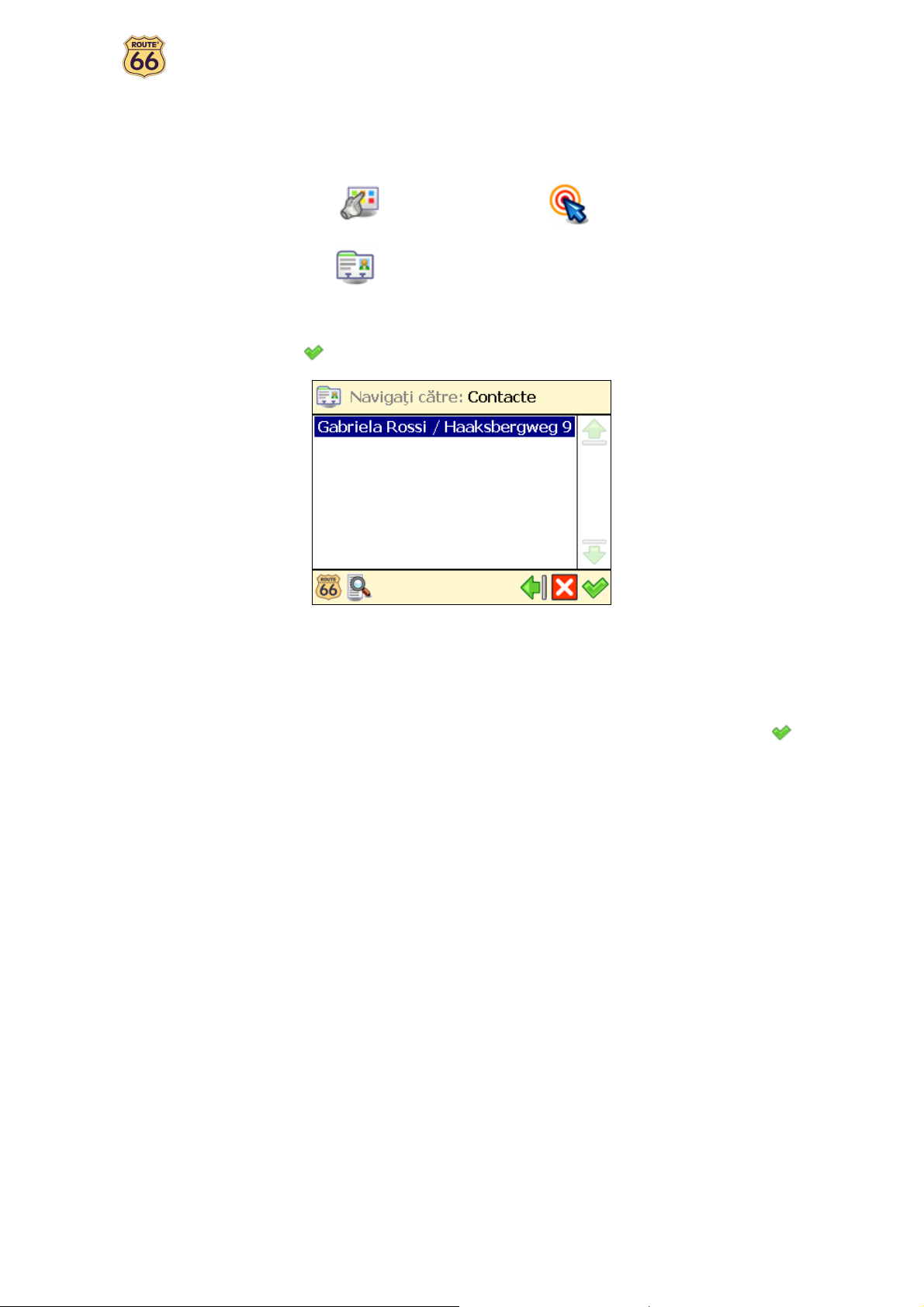
Manual de utilizare
Navigaţi către un contact
Sunteţi o persoană activă. Aveţi un caracter dinamic. Vă bazaţi în fiecare zi pe lista de adrese şi pe
contactele dumneavoastră. Nu ar fi frumos să porniţi aparatul, să selectaţi persoana de contact de care
aveţi nevoie şi să porniţi navigaţia către destinaţie?
În Meniu principal , selectaţi Navigaţi către .
Selectaţi Contacte .
Din lista de contacte disponibile, selectaţi persoana de contact de care aveţi nevoie şi
confirmaţi alegerea .
Sunt afişate numai contactele cu adrese valide!
Un contact poate avea mai multe adrese! Fiecare adresă este afişată separat!
Din lista de adrese disponibile, selectaţi locul de care aveţi nevoie şi confirmaţi alegerea .
Asta e tot! Acum puteţi începe navigaţia către destinaţie.
19
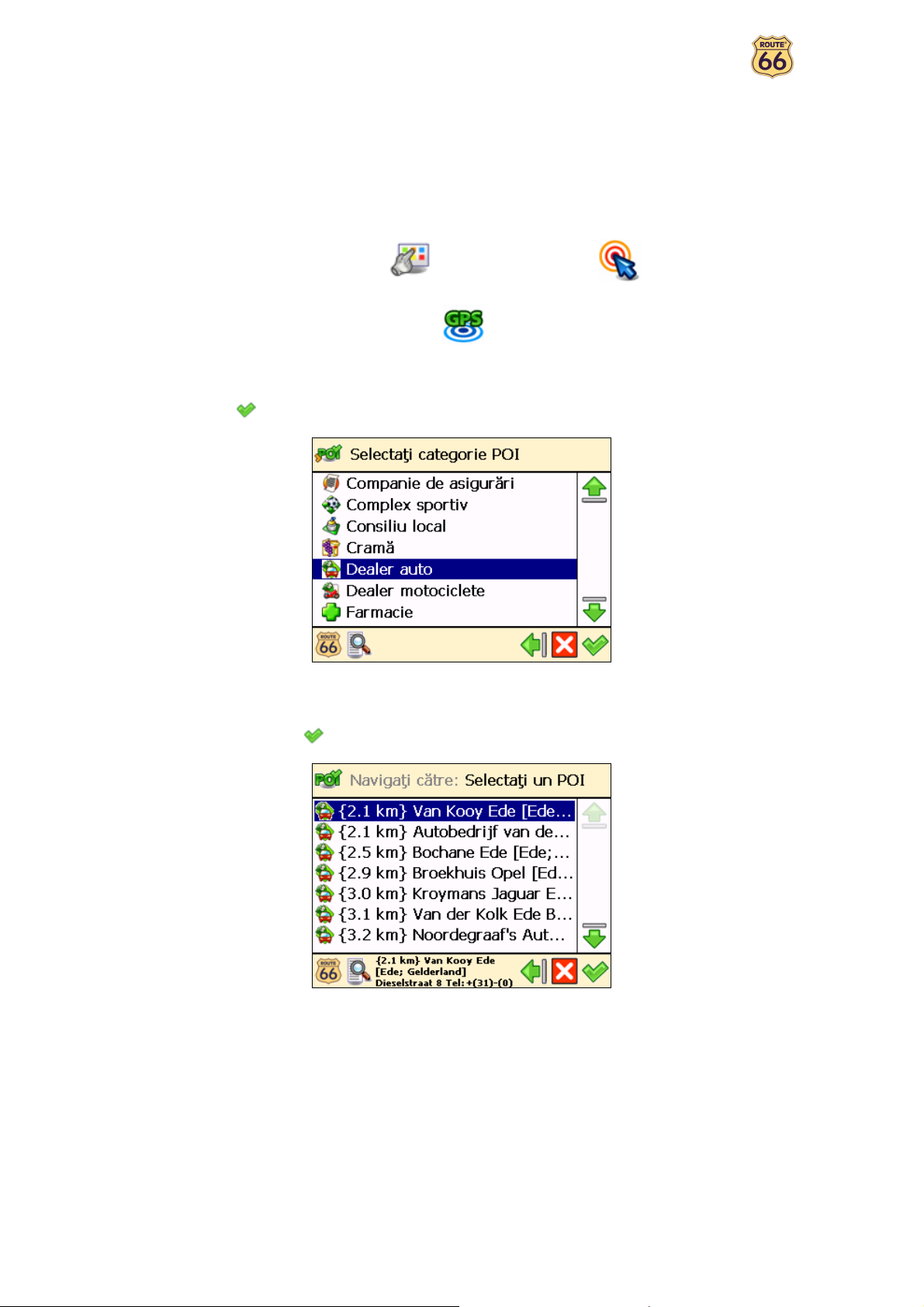
Manual de utilizare
Navigaţi către un punct de interes din jurul poziţiei
GPS
Să spunem că vă petreceţi vacanţa într-un oraş necunoscut (care este, acum, poziţia dumneavoastră GPS).
Doriţi să vizitaţi cât mai multe puncte de interes, de exemplu muzee, cazinouri şi biblioteci. Puteţi cere
personalul hotelului detalii şi instrucţiuni de conducere, dar acest lucru cere timp. Sau puteţi folosi
dispozitivul pentru a selecta o categorie de puncte de interes şi, apoi, un anumit punct de interes. Apoi,
depinde de dumneavoastră să decideţi care este locul pe care doriţi să-l vizitaţi mai întâi!
În ecranul Meniu principal , selectaţi Navigaţi către .
Selectaţi POI în jurul poziţiei GPS .
Selectaţi o categorie de puncte de interes relevante, de exemplu Dealer auto şi confirmaţi
alegerea .
Rezultatele sunt sortate după distanţă: primul punct de interes din listă este cel mai apropiat
de poziţia dumneavoastră. Folosiţi filtrul dacă este nevoie. Selectaţi un element din listă şi
confirmaţi alegerea .
Dacă nu există niciun loc în conformitate cu criteriile de căutare, se afişează mesajul Niciun loc
găsit!!
Asta e tot! Acum puteţi începe navigaţia către destinaţie.
20
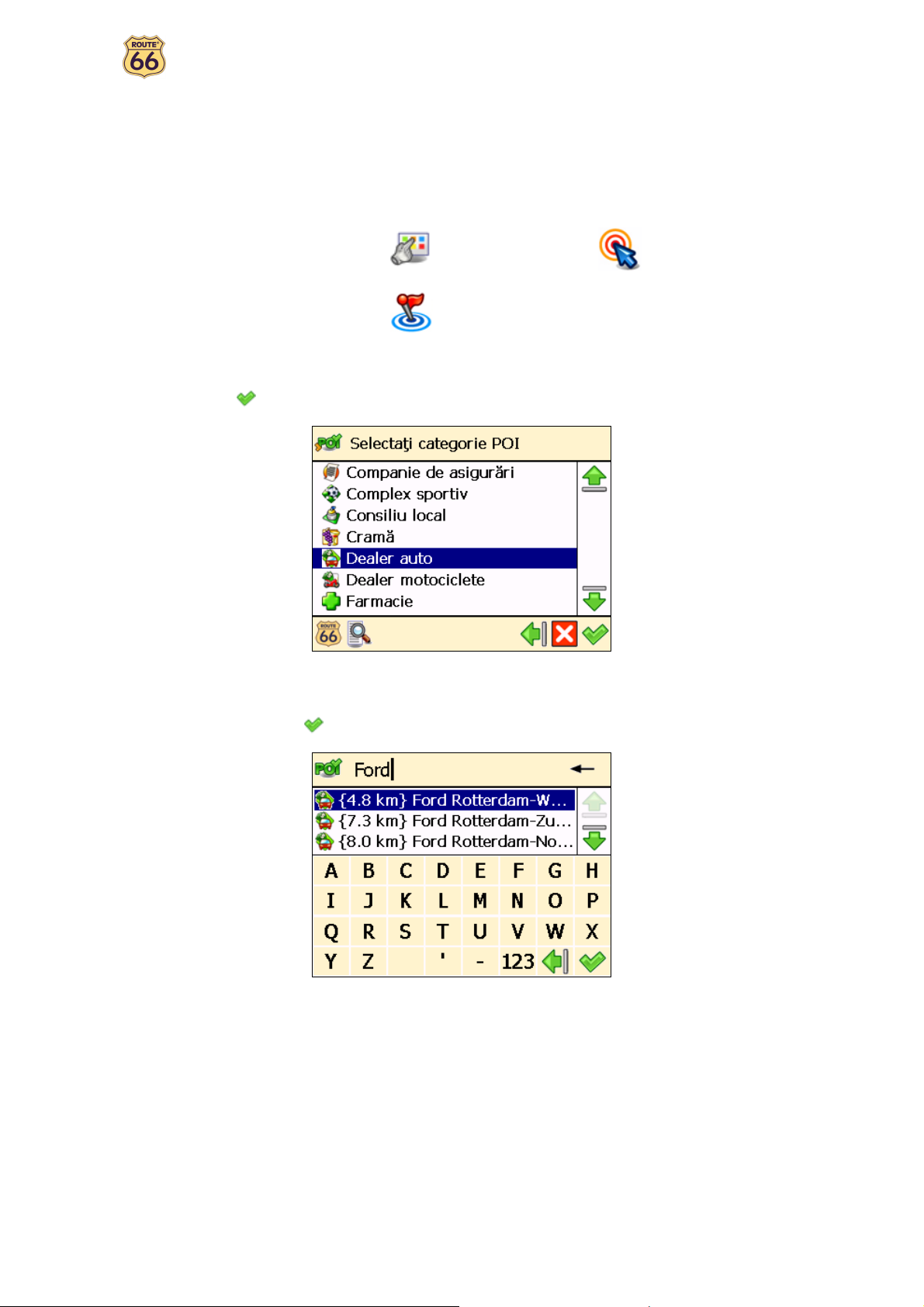
Manual de utilizare
Navigaţi către un punct de interes din jurul destinaţiei
Să spunem că, săptămâna viitoare, aveţi de făcut o călătorie de afaceri într-un oraş necunoscut (destinaţia
viitoare timp de câteva zile). Doriţi să ştiţi, din timp, unde găsiţi o bancă, un bancomat sau centrul de
conferinţe. Puteţi cere personalul hotelului detalii şi instrucţiuni de conducere, dar acest lucru cere timp.
Sau puteţi folosi dispozitivul pentru a selecta o categorie de puncte de interes şi, apoi, o adresă. Apoi,
depinde de dumneavoastră să vă actualizaţi agenda.
În ecranul Meniu principal , selectaţi Navigaţi către .
Selectaţi POI la destinaţie .
Selectaţi o categorie de puncte de interes relevante, de exemplu Dealer auto şi confirmaţi
alegerea .
Rezultatele sunt sortate după distanţă: primul punct de interes din listă este cel mai apropiat
de poziţia dumneavoastră. Folosiţi filtrul dacă este nevoie. Selectaţi un element din listă şi
confirmaţi alegerea .
Dacă nu există niciun loc în conformitate cu criteriile de căutare, se afişează mesajul Niciun loc
găsit!!
Asta e tot! Acum puteţi începe navigaţia către destinaţie.
21
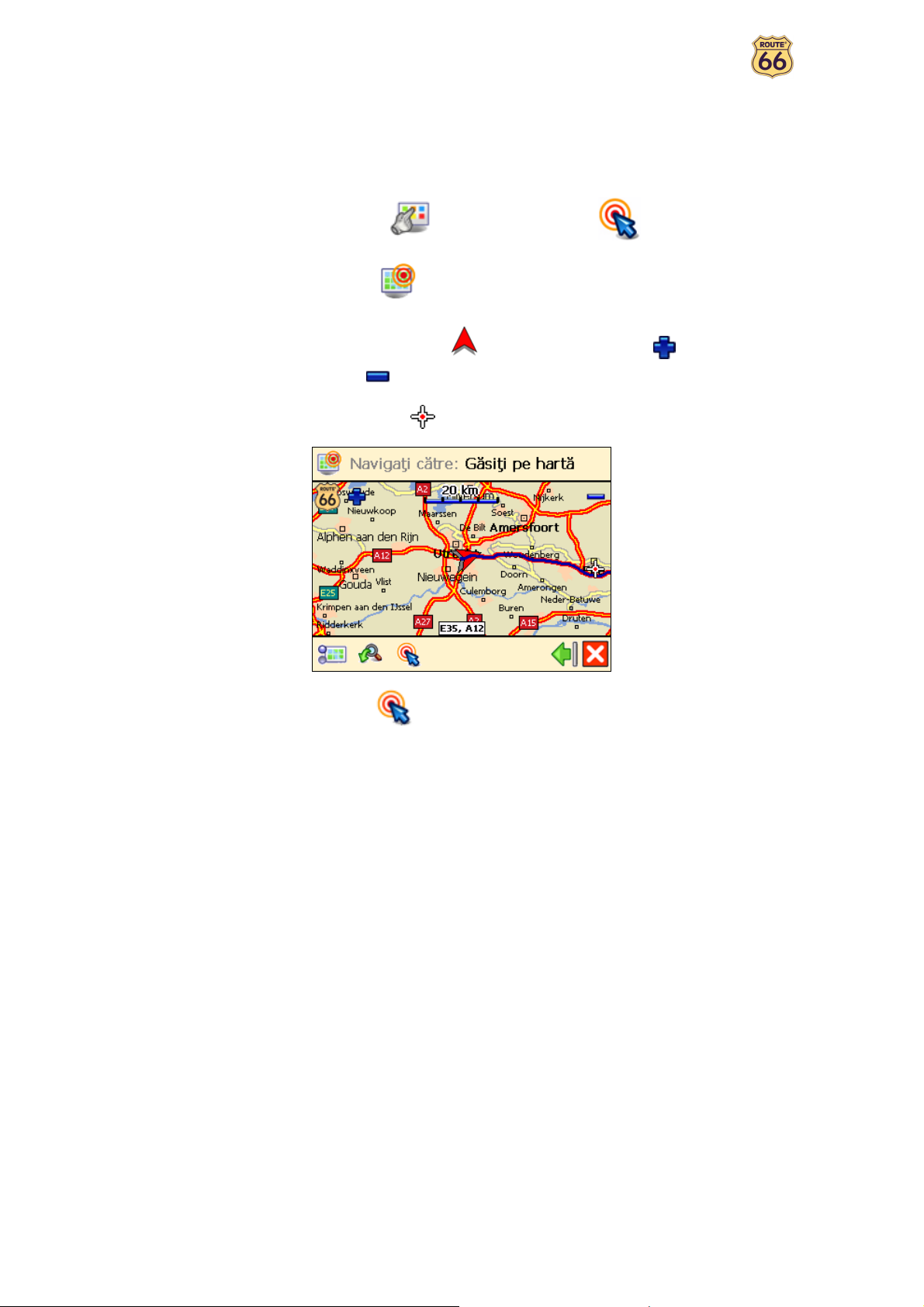
Manual de utilizare
Găsiţi un punct pe hartă şi navigaţi către el
Să spunem că sunteţi în vacanţă într-o regiune pe care aţi vizitat-o anul trecut. Aveţi amintiri foarte plăcute
legate de un anumit loc, cu o panoramă superbă, dar nu vă aduceţi aminte numele acestuia. Tot ce reţineţi
este locul aproximativ pe hartă. Pe ecran, parcurgeţi harta, vedeţi unde sunteţi acum (poziţia GPS curentă),
apoi căutaţi acel loc şi selectaţi-l. Apoi, începeţi navigaţia către acel loc. Rapid şi simplu!
În ecranul Meniu principal , selectaţi Navigaţi către .
Selectaţi Punct pe hartă .
Sunt afişate harta şi poziţia curentă (poziţia GPS). Măriţi harta pentru a afişa mai
multe detalii. Micşoraţi harta pentru a vizualiza o porţiune mai mare a hărţii. Selectaţi, ţineţi
apăsată şi deplasaţi harta în sensul dorit. Atunci când vedeţi pe hartă locul din amintirile
dumneavoastră, selectaţi-l. Cursorul indică acest loc pe hartă.
Selectaţi Navigaţi către pentru a alege locul ca punct de sosire.
Asta e tot! Acum puteţi începe navigaţia către destinaţie.
22
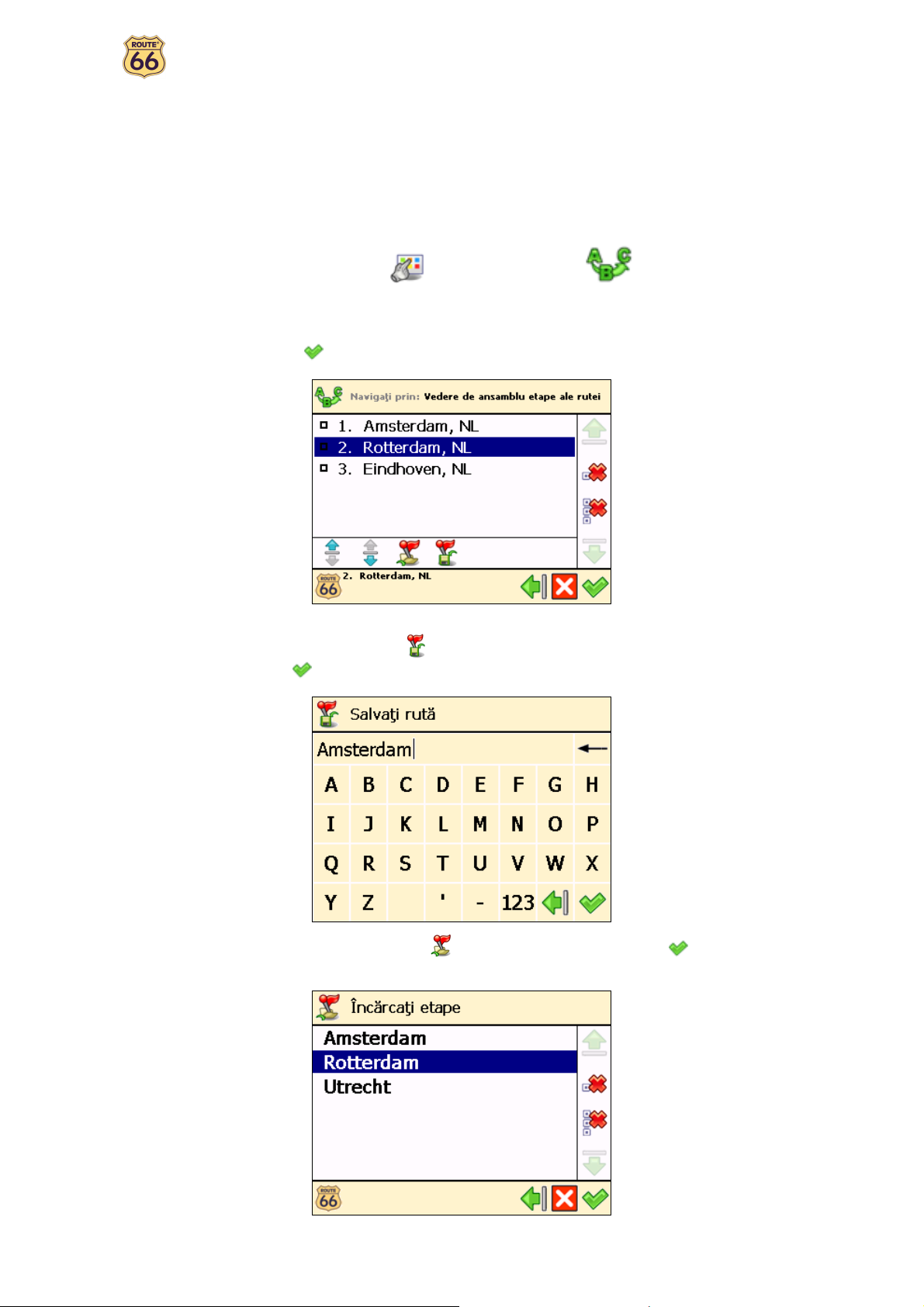
Manual de utilizare
Navigaţi către o destinaţie prin intermediul etapelor
intermediare (Navigaţi prin)
Să spunem că, azi, aveţi un program încărcat. Trebuie să mergeţi la birou; să luaţi parte la un prânz de
afaceri; trebuie să mergeţi acasă, să vă luaţi familia şi să mergeţi la cumpărături; şi, în sfârşit, doriţi să
mergeţi la cinematograf. Consideraţi fiecare loc ca o destinaţie: când ajungeţi la primul loc, al doilea loc
devine următoarea destinaţie şi aşa mai departe. Adăugaţi fiecare loc drept etapă intermediară a călătoriei
dumneavoastră. E simplu şi rapid!
În ecranul Meniu principal , selectaţi Navigaţi prin .
Ecranul Vedere de ansamblu etape ale rutei conţine o listă de locuri pe care le-aţi selectat
sau locuri pe care intenţionaţi să le includeţi în următoarea călătorie. Selectaţi o singură etapă şi
confirmaţi alegerea .
Opţional, puteţi:
• să selectaţi Salvaţi rută , să introduceţi un nume relevant şi, apoi, să confirmaţi
alegerea pentru a salva grupul curent de etape ale rutei.
• să selectaţi Încărcaţi etape şi, apoi, să confirmaţi alegerea pentru a încărca
grupul de etape ale rutei salvate în timpul călătoriei anterioare.
23

Manual de utilizare
• să selectaţi Deplasaţi în sus
că locul selectat precedă alte locuri în timpul călătoriei.
pentru a muta un loc în sus în listă. Aceasta înseamnă
• să selectaţi Deplasaţi în jos pentru a muta un loc în jos în listă. Aceasta înseamnă că
locul selectat succedă alte locuri în timpul călătoriei.
• să selectaţi Ştergeţi pentru a şterge un loc din listă.
• să selectaţi Ştergeţi tot pentru a şterge toate locurile din listă.
Selectaţi Da şi treceţi la pasul dacă doriţi să adăugaţi alte locuri sau puncte
intermediare. Selectaţi Nu pentru a începe navigaţia.
În Adăugaţi etapă, selectaţi un alt loc pentru călătorie, de exemplu adresa de la serviciu.
Atunci când aţi adăugat toate etapele, confirmaţi-le şi, apoi, selectaţi Nu. Pentru mai multe detalii
în legătură cu găsirea locurilor, citiţi capitolul Gestionarea locurilor.
Repetaţi pasul ori de câte ori este nevoie! Urmând exemplul de mai sus, puteţi adăuga şi un
restaurant pentru prânzul de afaceri, adresa de acasă, un centru comercial şi, în sfârşit, un cinematograf.
Asta e tot! Acum puteţi începe navigaţia către destinaţie.
24

Manual de utilizare
Planificaţi ruta
Să spunem că doriţi să vă petreceţi vacanta în Benelux. Începeţi călătoria în Amsterdam şi doriţi să vizitaţi
Rotterdam şi Eindhoven. E nevoie de timp şi energie să parcurgeţi hărţi tipărite şi să selectaţi cea mai bună
rută care acoperă toate locurile pe care doriţi să le vizitaţi. Ca alternativă, cu produsul ROUTE 66 puteţi să
planificaţi ruta în doar câteva secunde. Şi puteţi să vă schimbaţi planurile de vacanţă ori de câte ori doriţi.
În ecranul Meniu principal , selectaţi Planificaţi ruta .
Adăugaţi punctul de plecare (Amsterdam) şi confirmaţi alegerea. Pentru mai multe detalii în
legătură cu găsirea locurilor, citiţi capitolul Gestionarea locurilor.
Adăugaţi prima destinaţie (Rotterdam) şi confirmaţi alegerea.
Selectaţi Da şi treceţi la pasul dacă doriţi să adăugaţi alte puncte intermediare.
Selectaţi Nu şi treceţi la pasul pentru a afişa harta şi punctul de plecare.
25
În ecranul Destinaţie, selectaţi următorul punct intermediar al călătoriei (Eindhoven).

Manual de utilizare
Repetaţi pasul ori de câte ori este nevoie!
Ruta este calculată. Întreaga rută este afişată pe hartă. Selectaţi Navigaţi
către pentru a începe călătoria de-a lungul rutei planificate.
Opţional, puteţi:
• să selectaţi Scalare şi, apoi, Destinaţie pentru a afişa destinaţia
călătoriei dumneavoastră.
• să selectaţi Descriere rută pentru a afişa o listă a instrucţiunilor de conducere
pentru ruta planificată. Selectaţi o săgeată de direcţie şi confirmaţi-o
pe hartă.
pentru a o afişa
26

Manual de utilizare
• Steagul verde reprezintă punctul de plecare.
• Steagul roşu reprezintă punctul de sosire.
Asta e tot! Acum puteţi începe navigaţia către destinaţie.
27

Manual de utilizare
Informaţii TMC
Produsul ROUTE 66 vă permite să recepţionaţi cele mai recente informaţii de trafic. Astfel, puteţi evita
ambuteiajele, lucrările la partea carosabilă sau accidentele care survin de-a lungul rutei.
Informaţiile de trafic sunt colectate de centre specializate de monitorizare a traficului. Apoi, informaţiile
sunt transmise prin intermediul frecvenţei radio TMC (Traffic Message Channel). În funcţie de aparatul pe
care îl folosiţi, puteţi alege una dintre următoarele metode de actualizare a listei de mesaje de trafic:
Informaţii TMC via RDS
În prezent, tehnologia Radio Data System (RDS) este compatibila cu majoritatea aparatelor PND (Personal
Navigation Device), cu telefoanele mobile cu sistem de operare Windows Mobile şi cu PocketPC. Mesajele de
trafic sunt recepţionate de către conducătorii auto prin intermediul receptoarelor RDS (încorporate sau
autonome). Este necesară şi o antenă FM externă. Informaţiile sunt actualizate permanent şi sunt gratuite.
Informaţii TMC via Internet
Majoritatea telefoanelor mobile cu sistem de operare Windows Mobile şi anumite modele PocketPC (doar în
cazul sistemului de operare Windows Mobile pentru Pocket PC Phone Edition) folosesc o conexiune GPRS
(internet) pentru a recepţiona informaţiile de trafic. Informaţiile sunt actualizate la un interval de timp
specificat de către utilizator. Informaţiile sunt gratuite. Trebuie doar să plătiţi pentru transferul de date prin
intermediul conexiunii GPRS.
Mesajele de trafic disponibile sunt sortate după ţară şi, apoi, alfabetic.
Informaţiile de trafic sunt disponibile pentru anumite ţări şi anumite produse!
În ecranul Meniu principal , selectaţi Informaţii TMC .
Din lista de mesaje de trafic disponibile, selectaţi un mesaj relevant.
Selectaţi Actualizare pentru a actualiza lista de mesaje de trafic disponibile!
Selectaţi pentru a vizualiza mesajul selectat pe hartă.
Pentru a beneficia pe deplin de avantajele mesajelor de trafic, folosiţi opţiunile din meniul
Configuraţi TMC!
28

Manual de utilizare
Personalizarea navigaţiei
OK. Este vacanţă. Vă distraţi de minune. Dar sunteţi la doar câteva ore distanţă de destinaţie. De ce să nu
vă faceţi călătoria mai plăcută? De ce să nu adaptaţi dispozitivul la stilul dumneavoastră de conducere sau
la condiţiile de trafic?
Citiţi următoarele secţiuni şi profitaţi de opţiunile puternice ale produsului ROUTE 66.
Activare sunet / Dezactivare sunet
Mergeţi la ecranul Meniu principal .
Alegeţi Activare sunet dacă doriţi să ascultaţi instrucţiunile vocale în timp ce navigaţi.
Alegeţi Dezactivare sunet dacă nu doriţi să ascultaţi instrucţiunile vocale.
Din motive de siguranţă, vă recomandăm să lăsaţi sunetul activ şi să ascultaţi instrucţiunile vocale!
În acest fel, vă puteţi concentra asupra drumului şi puteţi evita situaţii neplăcute în trafic!
29

Manual de utilizare
Opţiuni hartă
Culori diurne / Culori nocturne
În ecranul Meniu principal , selectaţi Opţiuni hartă .
Alegeţi Culori diurne atunci când navigaţi în timpul zilei (ecranul dispozitivului este
mai luminos).
Alegeţi Culori nocturne atunci când navigaţi în timpul nopţii (ecranul dispozitivului este
mai puţin luminos).
30

Manual de utilizare
Vedere 2D / Vedere 3D
În ecranul Meniu principal , selectaţi Opţiuni hartă .
Alegeţi Vedere 2D pentru a vizualiza harta de deasupra, ca şi cum v-aţi uita la o
hartă tipărită.
Alegeţi Vedere 3D pentru a avea o vedere panoramică, ca şi cum aţi vedea drumul din
faţa dumneavoastră.
31

Manual de utilizare
Alegeţi unghi 3D
În ecranul Meniu principal , selectaţi Opţiuni hartă .
Selectaţi Alegeţi unghi 3D .
Selectaţi şi ţineţi apăsat cursorul. Deplasaţi-l către stânga (3D) pentru a mări unghiul de
vedere. Deplasaţi-l către dreapta (2D) pentru a micşora unghiul de vedere.
Confirmaţi alegerea .
Puteţi folosi opţiunea Alegeţi unghi 3D numai când este selectată şi opţiunea Vedere 3D!
32

Manual de utilizare
Afişare favorite / Ascundeţi favoritele
În ecranul Meniu principal , selectaţi Opţiuni hartă .
Alegeţi Afişare favorite pentru a afişa locurile favorite pe hartă. Alegeţi Ascundeţi
favorite pentru a şterge locurile favorite de pe hartă.
De exemplu, dacă aveţi următoarea listă de locuri favorite:
atunci puteţi să afişaţi locurile favorite pe hartă sau le puteţi şterge de pe hartă:
33

Manual de utilizare
Afişaţi scala / Ascundeţi scala
În ecranul Meniu principal , selectaţi Opţiuni hartă .
Selectaţi Afişaţi scala pentru a afişa scala hărţii în partea de sus a ecranului. Atunci
când măriţi sau micşoraţi harta, valoarea distanţei de deasupra scalei se schimbă
corespunzător.
Selectaţi Ascundeţi scala pentru a ascunde scala.
Scala este disponibilă numai în vederea 2D!
34

Manual de utilizare
Selectare hartă
În ecranul Meniu principal , selectaţi Opţiuni hartă .
Alegeţi Selectare hartă .
Se afişează lista hărţilor disponibile, fiind selectată harta activă. Selectaţi o hartă şi
confirmaţi alegerea .
Cartela de memorie inclusă în acest produs este preîncărcată cu harta ţării (sau grupului de ţări) de
unde aţi cumpărat produsul. În funcţie de produsul pe care l-aţi cumpărat, puteţi instala alte hărţi de pe
CD-ul inclus în pachet.
Numărul de hărţi pe care le puteţi instala pe cartela de memorie depinde de mărimea acesteia: cu
cât cartela de memorie este mai mare, cu atât se pot stoca mai multe hărţi!
Atunci când selectaţi o altă hartă, sunt disponibile numai categoriile şi punctele de interes care
aparţin acelei hărţi!
Înainte de putea folosi o hartă, aceasta trebuie activată!
35

Manual de utilizare
Legenda
În ecranul Meniu principal , selectaţi Opţiuni hartă .
Selectaţi Legenda .
În ecranul Legenda, selectaţi:
• Oraşe/Simboluri pentru oraşe şi numere de drum.
• Drumuri pentru diverse tipuri de drum.
• Zone/GPS pentru zone şi săgeţi.
• Icoane pentru puncte de interes.
Puteţi schimba culorile implicite pentru Oraşe/Simboluri, Drumuri şi Zone/GPS. Selectaţi
Oraşe/Simboluri , Drumuri sau Zone/GPS şi selectaţi un element din listă. În ecranul
Alegeţi culoarea, combinaţi nuanţele de roşu, verde şi albastru pentru a compune culoarea favorită.
Mişcaţi cursorul fie către stânga, fie către dreapta. Opţional, selectaţi Implicit pentru a vă
întoarce la culorile implicite. Confirmaţi alegerile . De acum înainte, produsul ROUTE 66 va folosi
noile culori.
36

Manual de utilizare
Puncte de interes (POI)
În ecranul Meniu principal , selectaţi Opţiuni hartă .
Alegeţi Puncte de interes (POI) .
Se va afişa o listă cu toate categoriile de puncte de interes. Selectaţi acele categorii ale căror
puncte de interes doriţi să le afişaţi pe hartă. Deselectaţi acele categorii ale căror puncte de
interes nu doriţi să le afişaţi pe hartă. Folosiţi filtrul dacă este nevoie.
Confirmaţi alegerea .
37

Manual de utilizare
Scalare
Să spunem că, înainte de a începe o nouă călătorie, doriţi să vizualizaţi un anumit loc pe hartă şi punctele
de interes din jurul acelui loc. Puteţi parcurge harta, o puteţi mări pentru a vedea mai multe detalii, o puteţi
micşora pentru a acoperi o zonă mai largă sau o puteţi deplasa în sensul dorit. Sau puteţi specifica un loc şi
produsul ROUTE 66 îl afişează pe hartă. Apoi, începeţi călătoria către acel loc!
În ecranul Meniu principal , selectaţi Scalare .
Alegeţi locul pe care să-l afişaţi pe hartă. Pentru mai multe detalii în legătură cu găsirea
locurilor, citiţi capitolul Gestionarea locurilor.
Se afişează ecranul Scalare.
• Selectaţi Opţiuni hartă pentru a schimba preferinţele pentru navigaţie.
• Selectaţi Scalare pentru a afişa ecranul Scalare.
• Selectaţi Navigaţi către pentru a începe navigaţia către locul selectat.
38

Manual de utilizare
Modificaţi setările
Iluminare
În ecranul Meniu principal , selectaţi Modificaţi setările .
Alegeţi Iluminare .
Deplasaţi cursorul către stânga (Min)
pentru a micşora strălucirea ecranului de
navigaţie. Deplasaţi cursorul către dreapta
(Max) pentru a mări strălucirea ecranului de
navigaţie.
Când este selectată opţiunea În timpul
navigaţiei, ecranul este iluminat dacă navigaţi
către o anumită destinaţie.
Când este deselectată opţiunea În timpul
navigaţiei, ecranul este iluminat timp de
câteva secunde, apoi este activat modul de
consum redus de energie şi ecranul se stinge.
Confirmaţi alegerea .
39

Manual de utilizare
Limbă
În ecranul Meniu principal , selectaţi Modificaţi setările .
Alegeţi Limbă .
Se afişează o listă a limbilor disponibile. Acestea sunt limbile pentru interfaţă şi pentru
instrucţiunile vocale. Selectaţi o limbă şi confirmaţi alegerea .
Numărul limbilor disponibile depinde de produsul achiziţionat!
40

Manual de utilizare
Unităţi de măsură
În ecranul Meniu principal , selectaţi Modificaţi setările .
Alegeţi Unităţi de măsură .
Selectaţi Kilometri dacă doriţi să afişaţi informaţiile în legătură cu distanţa în unităţi de
măsură ale sistemului metric (kilometri şi metri):
Selectaţi Mile dacă doriţi să afişaţi informaţiile în legătură cu distanţa în unităţi de măsură ale
sistemului britanic (mile şi iarzi):
41

Manual de utilizare
Volum
În ecranul Meniu principal , selectaţi Modificaţi setările .
Alegeţi Volum .
Selectaţi & ţineţi apăsat şi deplasaţi cursorul către stânga (Min) pentru a micşora volumul
instrucţiunilor vocale. Selectaţi & ţineţi apăsat şi deplasaţi cursorul către dreapta (Max) pentru a
mări volumul instrucţiunilor vocale.
Confirmaţi alegerea .
Din motive de siguranţă, vă recomandăm să lăsaţi sunetul activ şi să ascultaţi instrucţiunile vocale!
În acest fel, vă puteţi concentra asupra drumului şi puteţi evita situaţii neplăcute în trafic!
42

Manual de utilizare
Tip rută
În ecranul Meniu principal , selectaţi Modificaţi setările .
Alegeţi Tip rută .
Selectaţi tipul rutei care reflectă cel mai bine stilul dvs. de conducere:
• Rapidă/Autoturism – navigaţi către destinaţie, cu autoturismul, pe ruta cea mai rapidă.
• Scurtă/Autoturism - navigaţi către destinaţie, cu autoturismul, pe ruta cea mai scurtă.
• Rapidă/Camion - navigaţi către destinaţie, cu camionul, pe ruta cea mai rapidă.
• Scurtă/Camion - navigaţi către destinaţie, cu camionul, pe ruta cea mai scurtă.
• Pieton - mergeţi pe jos către destinaţie.
Confirmaţi alegerea .
43

Manual de utilizare
Fără autostrăzi
În ecranul Meniu principal , selectaţi Modificaţi setările .
Alegeţi Fără autostrăzi .
Selectaţi Activ dacă doriţi să evitaţi autostrăzile la calculul rutei. Selectaţi Inactiv dacă nu
doriţi să evitaţi autostrăzile la calculul rutei.
Fără drum. cu taxă
În ecranul Meniu principal , selectaţi Modificaţi setările .
Alegeţi Fără drum. cu taxă .
Selectaţi Activ dacă doriţi să evitaţi drumurile cu taxă la calculul rutei. Selectaţi Inactiv dacă
nu doriţi să evitaţi drumurile cu taxă la calculul rutei.
Fără feribot
În ecranul Meniu principal , selectaţi Modificaţi setările .
Alegeţi Fără feribot .
Selectaţi Activ dacă doriţi să evitaţi feribotul la calculul rutei. Selectaţi Inactiv dacă nu doriţi
să evitaţi feribotul la calculul rutei.
44

Manual de utilizare
Scalare automată
În ecranul Meniu principal , selectaţi Modificaţi setările .
Alegeţi Scalare automată .
Selectaţi Activ dacă doriţi să măriţi automat harta şi să vizualizaţi mai multe detalii ale
drumului atunci când vă apropiaţi de intersecţii.
Selectaţi Inactiv dacă doriţi să selectaţi manual nivelul de scalare de care aveţi nevoie; nivelul de
scalare selectat se păstrează până când îl schimbaţi manual.
45

Manual de utilizare
Configuraţi alarmă
Nu subestimaţi niciodată măsurile de siguranţă! Utilizaţi această opţiune pentru a alege o viteză de
siguranţă: atunci când navigaţi şi atingeţi această viteză, o alarmă vă avertizează că mergeţi prea repede.
În ecranul Meniu principal , selectaţi Modificaţi setările .
Alegeţi Configuraţi alarmă .
Selectaţi valoarea numerică (de exemplu 140). În ecranul Viteză de alarmă, introduceţi o
valoare diferită şi confirmaţi alegerea .
În secţiunea Tip alarmă, selectaţi săgeata către stânga sau cea către dreapta pentru
a selecta tipul de avertizare care porneşte automat atunci când mergeţi prea repede:
• Niciuna – nicio avertizare
• Alarmă acustică – avertizare sonoră
• Alarmă vizuală – avertizare vizuală (intermitentă)
• Ambele - avertizare sonoră şi vizuală
Confirmaţi alegerea .
46

Manual de utilizare
Viteză
Puteţi personaliza chiar mai mult navigaţia! Puteţi indica viteza pe care o preferaţi pentru fiecare tip de
drum. Aceste valori vor fi luate în considerare la calculul rutei, al duratei estimate a călătoriei şi al orei
estimate de sosire. Vă rugăm să reţineţi că, dacă schimbaţi valorile vitezei, rutele calculate vor fi diferite.
În ecranul Meniu principal , selectaţi Modificaţi setările .
Alegeţi Viteză .
Selectaţi tipul drumului (de exemplu Autostradă). Selectaţi valoarea numerică (de exemplu
100). În ecranul Viteză de alarmă, introduceţi o valoare diferită şi confirmaţi alegerea .
Atunci când aţi configurat toate valorile vitezei, confirmaţi-le .
47

Manual de utilizare
Setaţi data/ora
Puteţi modifica data şi ora care sunt afişate de produsul ROUTE 66.
În ecranul Meniu principal , selectaţi Modificaţi setările .
Alegeţi Setaţi data/ora .
Primele trei seturi de săgeţi reprezintă data (an - lună - zi). Ultimele două seturi de săgeţi
reprezintă timpul (oră - minute). Folosiţi săgeata în sus sau cea în jos pentru a selecta
valorile corecte.
Folosiţi săgeata spre stânga sau cea spre dreapta pentru a selecta fusul orar.
Selectaţi Sincronizaţi cu receptorul GPS pentru a selecta data şi ora, pe baza fusului orar
selectat şi a informaţiilor GPS disponibile.
Confirmaţi alegerea .
48

Manual de utilizare
Săgeţi de direcţie pe verticală / Săgeţi de direcţie pe orizontală
Doriţi să vedeţi instrucţiunile de conducere (săgeţi de direcţie) pe partea dreaptă a ecranului de navigaţie
sau în partea de jos a acestuia? Alegeţi opţiunea preferată.
În ecranul Meniu principal , selectaţi Modificaţi setările .
Alegeţi Săgeţi de direcţie pe verticală pentru a afişa instrucţiunile de conducere
pe partea dreapta a ecranului.
Alegeţi Săgeţi de direcţie pe orizontală pentru a afişa instrucţiunile de conducere în
partea de jos a ecranului.
Această opţiune este disponibilă numai pentru anumite aparate!
49

Manual de utilizare
Calibraţi ecranul
Pentru a vă asigura că ecranul dispozitivului funcţionează corect, trebuie să-l calibraţi atunci când este
nevoie. Calibrarea înseamnă ajustarea preciziei şi a reacţiei ecranului.
În ecranul Meniu principal , selectaţi Modificaţi setările .
Alegeţi Calibraţi ecranul .
Selectaţi & ţineţi apăsat creionul electronic pe pictograma în formă de cruce +. Trebuie să
selectaţi ecranul de 5 ori: prima dată în centru, apoi în cele patru colţuri ale ecranului.
Selectaţi din nou ecranul pentru a salva setările.
50

Manual de utilizare
Configuraţi TMC
Din nefericire, condiţiile de trafic se schimbă tot timpul! Ambuteiajele neaşteptate, blocajele de drumuri şi
accidentele pot strica o vacanţă plănuită cu grijă. Folosiţi mesajele de trafic (TMC) şi bucuraţi-vă de
călătorie!
În Meniu principal , selectaţi Modificaţi setările .
Alegeţi Configuraţi TMC .
Informaţiile de trafic sunt colectate de centre specializate de monitorizare a traficului. Apoi, informaţiile
sunt transmise prin intermediul frecvenţei radio TMC (Traffic Message Channel). În funcţie de aparatul pe
care îl folosiţi, puteţi alege una dintre următoarele metode de actualizare a listei de mesaje de trafic:
Sursa datelor: RDS
În prezent, tehnologia Radio Data System (RDS) este compatibila cu majoritatea aparatelor PND (Personal
Navigation Device), cu telefoanele mobile cu sistem de operare Windows Mobile şi cu PocketPC. Mesajele de
trafic sunt recepţionate de către conducătorii auto prin intermediul receptoarelor RDS (încorporate sau
autonome). Este necesară şi o antenă FM externă. Informaţiile sunt actualizate permanent şi sunt gratuite.
Sursa datelor: Internet
Majoritatea telefoanelor mobile cu sistem de operare Windows Mobile şi anumite modele PocketPC (doar în
cazul sistemului de operare Windows Mobile pentru Pocket PC Phone Edition) folosesc o conexiune GPRS
(internet) pentru a recepţiona informaţiile de trafic. Informaţiile sunt actualizate la un interval de timp
specificat de către utilizator. Informaţiile sunt gratuite. Trebuie doar să plătiţi pentru transferul de date prin
intermediul conexiunii GPRS.
Setaţi intervalul TMC:
Niciodată – mesajele de trafic nu sunt actualizate automat pe aparat.
La fiecare … minute – mesajele de trafic noi sunt actualizate automat pe aparat, la
fiecare … minute.
Puteţi actualiza manual lista mesajelor de trafic disponibile! În Meniu principal , selectaţi
Informaţii TMC şi selectaţi Actualizare .
Selectaţi Activaţi calcularea dinamică dacă doriţi să folosiţi mesajele de trafic în timpul
navigaţiei. Când apare ceva pe drum, produsul ROUTE 66 analizează situaţia şi recalculează
automat cea mai bună rută posibilă. Deselectaţi Activaţi calcularea dinamică dacă nu doriţi să
folosiţi mesajele de trafic.
Confirmaţi alegerea .
51

Manual de utilizare
Definirea navigaţiei
Puncte de interes (POI)
Ei bine, aţi călătorit mult şi aţi vizitat multe locuri frumoase. Acum este momentul potrivit pentru
organizarea locurilor pe care le-aţi vizitat în timpul călătoriilor. Definiţi categoriile de puncte de interes.
Adăugaţi locuri în categoriile de puncte de interes. Alegeţi opţiunile avansate.
Gestionaţi POI
Adăugaţi, redenumiţi sau ştergeţi puncte de interes.
Adăugaţi ca POI
În ecranul Meniu principal , selectaţi Puncte de interes (POI) .
Alegeţi Gestionaţi POI .
Alegeţi Adăugaţi ca POI .
Selectaţi o categorie de puncte de interes definită de utilizator şi confirmaţi alegerea .
Orice punct de interes trebuie să aparţină unei categorii.
Nu puteţi continua dacă nu există cel puţin o categorie de puncte de interes definită de utilizator!
Decideţi cum să găsiţi punctul de interes pe care doriţi să-l adăugaţi. Pentru mai multe detalii
în legătură cu găsirea locurilor, citiţi capitolul Gestionarea locurilor. Confirmaţi alegerea
pentru a salva locul selectat ca punct de interes în categoria curentă.
52

Manual de utilizare
Redenumiţi POI
În ecranul Meniu principal , selectaţi Puncte de interes (POI) .
Alegeţi Gestionaţi POI .
Alegeţi Redenumiţi POI .
Selectaţi o categorie de puncte de interes definită de utilizator şi confirmaţi alegerea .
Selectaţi punctul de interes pe care doriţi să-l redenumiţi, apoi confirmaţi alegerea .
Schimbaţi numele punctului de interes selectat.
53
Confirmaţi alegerea .

Manual de utilizare
Ştergeţi POI
În ecranul Meniu principal , selectaţi Puncte de interes (POI) .
Alegeţi Gestionaţi POI .
Alegeţi Ştergeţi POI .
Selectaţi o categorie de puncte de interes definită de utilizator şi confirmaţi alegerea .
Selectaţi punctul de interes pe care doriţi să-l ştergeţi, apoi confirmaţi alegerea .
Selectaţi Da pentru a confirma că doriţi să ştergeţi punctual de interes.
54

Manual de utilizare
Gestionaţi categorie POI
Adăugaţi, redenumiţi sau ştergeţi categorii de puncte de interes.
Reţineţi că există două tipuri de categorii de puncte de interes:
categorii pre-instalate – aceste categorii de puncte de interes aparţin hărţii geografice. Nu se
pot modifica sau şterge.
categorii definite de utilizator – puteţi adăuga locuri şi modifica aceste categorii de puncte de
interes.
Adăugaţi categorie POI
În ecranul Meniu principal , selectaţi Puncte de interes (POI) .
Alegeţi Gestionaţi categorie POI .
Alegeţi Adăugaţi categorie POI .
Introduceţi numele noii categorii, de exemplu Hotel (nl). Confirmaţi alegerea .
Selectaţi o pictogramă relevantă pentru noua categorie de puncte de interes şi confirmaţi
alegerea .
55

Manual de utilizare
Redenumiţi categorie POI
În ecranul Meniu principal , selectaţi Puncte de interes (POI) .
Alegeţi Gestionaţi categorie POI .
Alegeţi Redenumiţi categorie POI .
Selectaţi o categorie de puncte de interes definită de utilizator şi confirmaţi alegerea .
Modificaţi numele categoriei de puncte de interes selectate şi confirmaţi alegerea .
56

Manual de utilizare
Ştergeţi categorie POI
În ecranul Meniu principal , selectaţi Puncte de interes (POI) .
Alegeţi Gestionaţi categorie POI .
Alegeţi Ştergeţi categorie POI .
Selectaţi categoria de puncte de interes definită de utilizator pe care doriţi s-o ştergeţi, apoi
confirmaţi alegerea .
Selectaţi Da pentru a confirma că doriţi să ştergeţi categoria de puncte de interes.
Atunci când ştergeţi o categorie de puncte de interes, toate punctele de interes care aparţin acelei
categorii sunt şi ele şterse!
57

Manual de utilizare
Alarmă POI
Sunteţi în vacanţă. Conduceţi către locul de vacanţă. Nu ar fi bine să ştiţi, din timp, că o staţie de
carburanţi sau un hotel se află la 1 km în faţa dumneavoastră, de-a lungul rutei? Activaţi opţiunea Alarmă
POI! Nu veţi mai rata niciun loc important.
În ecranul Meniu principal , selectaţi Puncte de interes (POI) .
Alegeţi Alarmă POI .
Selectaţi o categorie de puncte de interes şi confirmaţi alegerea . Aceasta înseamnă că, în
timpul navigaţiei, veţi fi avertizaţi din timp că vă apropiaţi de puncte de interes din categoria
respectivă, care se află de-a lungul rutei. De exemplu, selectaţi categoria de puncte de interes
Muzeu; aceasta înseamnă că veţi fi avertizaţi atunci când vă apropiaţi de un muzeu. Fiecare
categorie are propria ei pictogramă, de exemplu pentru Spital, pentru Bibliotecă sau
pentru Muzeu.
înseamnă o categorie de puncte de interes configurată anterior pentru Alarmă POI.
înseamnă o categorie de puncte de interes pe care tocmai aţi selectat-o pentru Alarmă
POI.
înseamnă o categorie de puncte de interes care în prezent este ignorată de Alarmă POI.
Puteţi selecta şi configura mai multe categorii de puncte de interes în acelaşi timp! Acelaşi tip de
avertizare, distanţă de avertizare şi sunet de avertizare se vor aplica tuturor categoriilor selectate!
Selectaţi tipul avertizării pe care o preferaţi şi confirmaţi alegerea :
Pictogramă şi distanţă în colţul
stânga sus
Pictogramă şi distanţă în colţul
dreapta sus
Pictogramă şi distanţă la poziţia
GPS
Selectaţi la ce distanţă de punctul de interes doriţi să primiţi avertizarea şi confirmaţi
alegerea .
58

Manual de utilizare
Selectaţi sunetul de avertizare şi confirmaţi alegerea :
Avertizare numai pentru POI pe traseu? – atunci când este selectată această opţiune,
avertizarea va fi numai în legătură cu punctele de interes care se află de-a lungul rutei; atunci
când este deselectată, avertizarea va fi în legătură cu orice punct de interes care se află de-a
lungul sau în jurul rutei.
Sunet avertizare – Selectaţi sunetul care vă place. Selectaţi săgeata spre stânga sau cea
spre dreapta pentru a parcurge lista sunetelor disponibile.
Testaţi sunetul – Selectaţi şi ascultaţi sunetul selectat.
59

Manual de utilizare
Favorite
Există multe locuri pe care le vizitaţi frecvent şi care sunt foarte importante pentru dumneavoastră. Salvaţi
aceste locuri ca locuri favorite – o singură dată! Adăugaţi aceste locuri favorite la călătoriile dumneavoastră
– ori de câte ori doriţi!
Utilizaţi meniul Favorite pentru a alege adresa de acasă şi adresa de la serviciu. Puteţi, de asemenea, să
adăugaţi locuri favorite, să le redenumiţi şi să le ştergeţi.
Alegeţi adresa Acasă
În ecranul Meniu principal , selectaţi Favorite .
Selectaţi Alegeţi adresa Acasă .
Introduceţi numele locului pe care doriţi să-l găsiţi şi confirmaţi alegerea .
În lista de rezultate, selectaţi adresa pe care doriţi să o adăugaţi ca adresa de acasă. Folosiţi
filtrul dacă este nevoie. Confirmaţi alegerea pentru a continua.
Se afişează un raport pe scurt. Selectaţi pentru a termina.
60

Manual de utilizare
Alegeţi adresa Serviciu
În ecranul Meniu principal , selectaţi Favorite .
Selectaţi Alegeţi adresa Serviciu .
Introduceţi numele locului pe care doriţi să-l găsiţi şi confirmaţi alegerea .
În lista de rezultate, selectaţi adresa pe care doriţi să o adăugaţi ca adresa de la serviciu.
Folosiţi filtrul dacă este nevoie. Confirmaţi alegerea pentru a continua.
Se afişează un raport pe scurt. Selectaţi pentru a termina.
61

Manual de utilizare
Adăugaţi favorite
În ecranul Meniu principal , selectaţi Favorite .
Alegeţi Adăugaţi favorite .
Decideţi cum să găsiţi locul favorit pe care doriţi să-l adăugaţi. Pentru mai multe detalii în
legătură cu găsirea locurilor, citiţi capitolul Gestionarea locurilor.
Selectaţi pentru a salva locul selectat ca loc favorit.
62

Manual de utilizare
Redenumeşte favorite
În ecranul Meniu principal , selectaţi Favorite .
Alegeţi Redenumiţi favorite .
Selectaţi destinaţia favorită pe care doriţi să o redenumiţi şi confirmaţi alegerea .
Modificaţi numele locului favorit selectat şi confirmaţi alegerea .
63

Manual de utilizare
Ştergeţi favorite
În ecranul Meniu principal , selectaţi Favorite .
Alegeţi Ştergeţi favorite .
În lista de rezultate:
• Selectaţi Ştergeţi pentru a şterge locul favorit selectat;
• Selectaţi Ştergeţi tot pentru a şterge toate locurile favorite.
Selectaţi Da pentru a confirma că doriţi să ştergeţi locul favorit.
64

Manual de utilizare
Anexă
Control Trafic
Acesta este un serviciu suplimentar cu plată furnizat de ROUTE 66.
În timpul navigaţiei veţi parcurge segmente de drum cu diverse limite de viteză sau alte metode de control
al traficului (radare, semafoare etc.). Dacă ştiţi din timp care sunt acele segmente şi care sunt regulile care
se aplică, puteţi evita problemele de trafic şi amenzile.
Puteţi şti din timp care sunt limitele de viteză dacă vă abonaţi la serviciul camerelor de trafic. Acest serviciu
monitorizează şi salvează segmentele de drum cu aparate de control al traficului şi le trimite către
dispozitivul dumneavoastră. Prin urmare, automat sau manual, dispozitivul dumneavoastră vă va avertiza
din timp.
Activare Serviciu Camere
Pentru a utiliza serviciul camerelor de trafic pentru o anumită ţară sau regiune, mai întâi trebuie să activaţi
(să vă abonaţi) acest serviciu. Abonarea înseamnă obţinerea unei licenţe de utilizare pentru un pachet de
camere de trafic şi pentru o anumită perioadă de timp.
Notă: Aveţi nevoie de un card de credit valid şi de o conexiune GPRS funcţională pentru a vă abona la
acest serviciu.
Alegere Pachet Camere
Pot fi disponibile câteva servicii de camere de trafic in secţiunea Magazin. În funcţie de regiunea în care
intenţionaţi să navigaţi, alegeţi şi cumpăraţi serviciul potrivit.
Deschideţi – afişaţi conţinutul fişierului selectat.
Descărcaţi – începeţi procesul de abonare.
Afişaţi informaţii – afişaţi detaliile pachetului.
Afişare Info. Camere
Înainte de a achiziţiona un serviciu, verificaţi preţul, descrierea şi perioada de valabilitate.
În catalogul Magazin, localizaţi pachetul de care aveţi nevoie. Selectaţi Opţiuni > Afişaţi informaţii.
Descărcare Pachete Camere
După ce aţi găsit serviciul de care aveţi nevoie, începeţi descărcarea serviciului de camere de trafic.
În catalogul Magazin, localizaţi pachetul de care aveţi nevoie. Selectaţi Opţiuni > Descărcaţi.
Notă: Durata descărcării poate varia în funcţie de mărimea pachetului şi de starea reţelei.
Activare Pachet Camere
Acum serviciul este descărcat. Este timpul să-l activaţi.
Începeţi activarea serviciului de camere de trafic.
Este afişat preţul produsului.
Furnizaţi informaţiile despre cardul de credit.
65

Manual de utilizare
Informaţiile despre cardul de credit sunt procesate (verificate). Când se termină acest proces, pachetul
activat este transferat în lista Disponibil de pachete de camere de trafic.
Note:
Procedura de achiziţionare este identică pentru toate serviciile suplimentare. Consultaţi capitolul
Activare hărţi pentru detalii complete în legătură cu furnizarea de informaţii despre cardul de
credit.
O licenţă de utilizare este acordată numai pentru ţara sau regiunea cu care este compatibilă. Nu
puteţi folosi aceeaşi licenţă pentru mai multe ţări.
Utilizare Serviciu Camere
OK. Aţi descărcat, activat şi achiziţionat serviciul. Este momentul să primiţi pe dispozitiv informaţii reale
despre camerele de trafic. După ce baza de date cu camerele de trafic se actualizează pe dispozitiv, puteţi
verifica disponibilitatea categoriilor de control al traficului şi locul lor pe harta curentă.
Deschideţi serviciul.
Actualizaţi lista camerelor de trafic.
Parcurgeţi lista categoriilor şi deschideţi o categorie.
Selectaţi o cameră de trafic şi afişaţi-o pe hartă.
Selectare/Deschidere Serv.
Numai un singur serviciu poate fi utilizat la un moment dat.
Un serviciu marcat cu un lacăt este deja descărcat, dar nu este activat (achiziţionat).
Cumpăraţi licenţă – deschideţi ecranul Informaţii card credit şi începeţi
procedura de achiziţionare. Această opţiune este afişată pentru servicii care nu sunt
activate.
Afişaţi informaţii – afişaţi preţul, descrierea şi perioada de valabilitate a serviciului.
Deschideţi – deschideţi pachetul selectat. Această opţiune este afişată pentru
servicii care sunt deja activate.
Selectare/Deschidere Cat.
Conţinutul poate varia în funcţie de dispozitivele de control al traficului disponibile în regiunea selectată.
Actualizaţi – apăsaţi pe acest buton pentru a primi manual noi informaţii legate de
camerele de trafic. În meniul derulant selectaţi:
În jurul poziţiei GPS – actualizaţi conţinutul cu camere de trafic care acoperă o
zonă cu raza de 20 km în jurul poziţiei GPS curente.
Întreaga hartă – actualizaţi conţinutul cu camere de trafic care acoperă întreaga
hartă.
Notă: Actualizarea se poate face şi automat. Selectaţi Setări > Extra > Interval camere şi setaţi
frecvenţa primirii automate a noilor informaţii.
66

Manual de utilizare
Selectare/Afişare Cameră
Actualizaţi – apăsaţi pe acest buton pentru a primi manual noi informaţii legate de
camerele de trafic.
Notă: Actualizarea se poate face şi automat. Selectaţi Setări > Extra > Interval camere şi setaţi
frecvenţa primirii automate a noilor informaţii.
Utilizare Control Trafic
Informaţiile furnizate de camerele de trafic pot fi utilizate în două moduri diferite:
în timpul navigaţiei veţi fi avertizat din timp că există aparate de înregistrare a
traficului sau că există segmente de drum cu limită de viteză;
în timpul parcurgerii hărţii puteţi verifica din timp care sunt aparatele de înregistrare
a traficului sau segmentele de drum cu limită de viteză; prin urmare, vă puteţi
planifica rutele alegând ruta cea mai rapidă sau evitând situaţiile neplăcute de-a
lungul rutei.
67

Manual de utilizare
Instalarea altor hărţi şi instrucţiuni vocale pe cartela
de memorie
Puteţi (re)instala software-ul de navigaţie, harta (hărţile) şi instrucţiunile vocale de pe CD-ul (CD-urile)
inclus pe cartela de memorie.
Când veţi folosi pentru prima oară CD-urile de instalare, va trebui mai întâi să formataţi manual cartela de
memorie (consultaţi secţiunea Formatarea cartelei de memorie pentru instrucţiuni). Dacă aţi realizat
deja o instalare utilizând CD-urile, treceţi direct la paşii de mai jos.
1. Conectaţi cititorul & scriitorul de cartele de memorie la portul USB al calculatorului dvs., după care
introduceţi cartela de memorie în cititor & scriitor şi CD-ul în unitatea CD.
2. Instalarea va porni automat. Dacă nu se întâmplă acest lucru, vă rugăm să rulaţi fişierul setup.exe
care se află pe CD(-uri).
3. Selectaţi limba în care doriţi să se realizeze instalarea (de exemplu "English") şi apăsaţi Next
pentru a continua.
4. Apăsaţi Next pentru a continua.
5. Selectaţi unitatea logică pe care trebuie instalate fişierele. Apăsaţi Next pentru a continua.
6. Citiţi cu atenţie Acordul de licenţă, selectaţi prima opţiune şi apăsaţi Next pentru a continua.
Dacă pe cartela de memorie sunt deja instalate harta (hărţile) şi instrucţiunile vocale, selectaţi
opţiunea relevantă şi apăsaţi Next pentru a continua:
Modify (Modificare) pentru a selecta şi instala noi componente sau pentru a deselecta şi
dezinstala componente (vezi paşii 7-10 de mai jos).
Repair (Reparare) pentru a reinstala componente care au fost instalate anterior (vezi paşii
7-10 de mai jos).
Remove (Dezinstalare) pentru a dezinstala componentele instalate (vezi pasul 10 de mai
jos).
7. Selectaţi limba instrucţiunilor vocale pe care doriţi să le instalaţi pe cartela de memorie (de
exemplu "English"). Notă: Limba implicită este aceeaşi cu limba în care se face instalarea. Apăsaţi
Next pentru a continua.
8. Selectaţi harta (hărţile) pe care doriţi să le instalaţi pe cartela de memorie (de exemplu "United
Kingdom & Ireland"). Apăsaţi Next pentru a continua.
9. Apăsaţi Install pentru a porni instalarea hărţii (hărţilor) şi a instrucţiunilor vocale pe cartela de
memorie. (Pentru produse care conţin mai mult de un CD: ţineţi cont de faptul că nu toate CDurile vor fi neapărat solicitate în timpul instalării. Acest lucru depinde de harta (hărţile) selectate
pentru instalare la pasul 8).
10. Apăsaţi Finish pentru a încheia procesul de instalare / întreţinere. Harta (hărţile) şi instrucţiunile
vocale sunt deja instalate pe cartela de memorie şi pot fi folosite pentru navigaţie.
68

Manual de utilizare
Formatarea cartelei de memorie
Formatarea cartelei de memorie măreşte spaţiul liber disponibil şi optimizează viteza de citire şi scriere de
pe sau pe cartela.
Atenţie:
Formatarea va şterge TOATE informaţiile de pe cartelă. Nu uitaţi că produsul ROUTE 66 poate fi reinstalat
pe cartela de memorie folosind CD-ul (CD-urile) de instalare, dar poate doriţi să salvaţi alte informaţii (de
exemplu imagini sau fişiere MP3) stocate pe cartelă.
1. Introduceţi cartela de memorie în cititorul & scriitorul de cartele.
2. Conectaţi cititorul & scriitorul la portul USB al calculatorului.
3. Deschideţi (dublu-clic) My Computer de pe calculator. Cartela corespunzătoare va fi afişată în
secţiunea Devices with Removable Storage ca “Removable Disk”. Asiguraţi-vă că aceasta este
cartela corectă (de exemplu prin deconectarea cititorului & scriitorului de cartele şi verificând dacă
unitatea a dispărut din listă, după care reconectaţi cititorul & scriitorul).
4. Apăsaţi butonul-dreapta al mausului pe unitatea identificată şi selectaţi "Format...". Selectaţi “FAT”
(nu “FAT32”) în secţiunea "File system" şi apăsaţi Start. Asiguraţi-vă că aţi înţeles conţinutul
mesajului de avertizare. Dacă sunteţi de acord, apăsaţi OK. Cartela de memorie va fi formatată,
ştergându-se TOATE informaţiile de pe ea!
5. După 10 secunde e afişat mesajul “Format Complete”. Apăsaţi OK, apoi apăsaţi Close.
69

Manual de utilizare
Cum funcţionează sistemul GPS?
Sistemul de Poziţionare prin Satelit (GPS) este un sistem de navigaţie prin satelit compus dintr-o reţea de
24 de sateliţi plasaţi pe orbita Pământului. Acest sistem funcţionează în orice condiţii atmosferice, oriunde
în lume, 24 de ore pe zi. Nu există costuri de abonare sau de funcţionare legate de utilizarea sistemului
GPS.
Un receptor GPS trebuie să fie în raza semnalului a cel puţin trei sateliţi pentru a calcula o poziţie 2D
(latitudine şi longitudine) şi mişcarea. Dacă există semnal de la patru sau mai mulţi sateliţi, receptorul
poate determina poziţia 3D (latitudine, longitudine şi altitudine).
70

Manual de utilizare
Ghid de Referinţe Rapide – Navigaţi către un loc
Utilizaţi acest Ghid de Referinţe Rapide, care se poate tipări, pentru a găsi uşor paşii care trebuie urmaţi
pentru a naviga către un loc.
Navigaţi către adresa de acasă
În ecranul Meniu principal
, selectaţi Navigaţi către
.
Selectaţi Acasă .
Navigaţi către adresa de la
serviciu
În ecranul Meniu principal
, selectaţi Navigaţi către
.
Selectaţi Serviciu .
Găsiţi o adresă şi navigaţi
către ea
În ecranul Meniu principal
, selectaţi Navigaţi către
.
Selectaţi Locuri .
Introduceţi numele oraşului.
Atunci când aţi introdus toate
elementele de căutare, confirmaţi-le
.
Aşteptaţi câteva secunde. Când se
afişează lista de rezultate, alegeţi locul
pe care-l căutaţi. Confirmaţi alegerea
.
Navigaţi către locul favorit
În ecranul Meniu principal
, selectaţi Navigaţi către
.
Selectaţi Favorite .
Se afişează pe ecran lista de locuri
pe care le-aţi salvat anterior ca locuri
favorite. Selectaţi locul de care aveţi
nevoie şi confirmaţi alegerea .
Navigaţi către un loc vizitat
recent (Istorie)
În ecranul Meniu principal
, selectaţi Navigaţi către
.
Selectaţi Istorie .
Se afişează pe ecran lista cu
locurile pe care le-aţi vizitat recent.
Selectaţi un element din listă şi
confirmaţi alegerea .
Navigaţi către o persoană
de contact
În Meniu principal ,
selectaţi Navigaţi către .
Selectaţi Contacte .
Din lista de contacte disponibile,
selectaţi persoana de contact de care
aveţi nevoie şi confirmaţi alegerea .
Din lista de adrese disponibile,
selectaţi locul de care aveţi nevoie şi
confirmaţi alegerea
.
Navigaţi către un punct de
interes din jurul poziţiei GPS
În ecranul Meniu principal
, selectaţi Navigaţi către
.
Selectaţi POI în jurul poziţiei
GPS .
Selectaţi o categorie relevantă de
puncte de interes şi confirmaţi alegerea
.
Selectaţi un element din listă şi
confirmaţi alegerea .
71

Manual de utilizare
Planificaţi ruta
Navigaţi către un punct de
interes din jurul destinaţiei
În ecranul Meniu principal
, selectaţi Navigaţi către
.
Selectaţi POI la destinaţie
.
Selectaţi o categorie relevantă de
puncte de interes şi confirmaţi alegerea
.
Selectaţi un element din listă şi
confirmaţi alegerea .
Găsiţi un punct de pe hartă şi
navigaţi către el
În ecranul Meniu principal
, selectaţi Navigaţi către
.
Selectaţi Punct pe hartă .
Sunt afişate harta şi poziţia
curentă. Selectaţi & ţineţi apăsat şi
deplasaţi harta în sensul dorit. Atunci
când vedeţi pe hartă locul din
amintirile dumneavoastră, selectaţi el.
Cursorul indică acel loc pe hartă.
Selectaţi Navigaţi
Navigaţi către o destinaţie prin
puncte intermediare (Navigaţi
prin)
În ecranul Meniu principal
, selectaţi Navigaţi prin .
Selectaţi o singura etapă şi
confirmaţi alegerea .
Selectaţi Da şi treceţi la pasul
dacă doriţi să adăugaţi alte locuri
ca puncte intermediare ale călătoriei.
Selectaţi Nu pentru a începe navigaţia.
În ecranul Adăugaţi etapă,
selectaţi un alt loc pentru călătorie.
Când aţi adăugat toate punctele,
confirmaţi-le şi, apoi, selectaţi Nu.
către pentru a adăuga acel loc
ca punct de sosire.
În ecranul Meniu principal ,
selectaţi Planificaţi ruta .
Adăugaţi punctul de plecare.
Adăugaţi punctul de sosire.
Selectaţi Da şi treceţi la pasul dacă
doriţi să adăugaţi alte locuri ca puncte
intermediare ale călătoriei. Selectaţi Nu şi
treceţi la pasul pentru a afişa harta şi
punctul de plecare.
În ecranul Destinaţie, selectaţi a doua
destinaţie a călătoriei.
Ruta este calculată. Se afişează întreaga
rută pe hartă. Selectaţi Navigaţi către
rutei planificate.
pentru a începe călătoria de-a lungul
72

Manual de utilizare
Asistenţă tehnică
Dacă aveţi întrebări în legătură cu produsul ROUTE 66, vă rugăm să ne trimiteţi un mesaj prin poşta
electronică la support@66.com. Puteţi, de asemenea, să vizitaţi site-ul ROUTE 66 (http://www.66.com/) în
mod regulat pentru a fi informaţi în legătură cu posibilele actualizări gratuite şi ultimele noastre oferte.
Acord de licenţă
Acesta este un acord legal între dumneavoastră, utilizatorul final, şi ROUTE 66 Geographic Information BV,
Ridderkerk, Olanda ("ROUTE 66").
DACĂ NU SUNTEŢI DE ACORD CU TERMENII ACESTUI ACORD, RETURNAŢI IMEDIAT CD-ROM-UL/DISCUL
FLOPPY/PACHETUL DE DESCĂRCARE, ELEMENTELE HARDWARE ŞI CELE SUPLIMENTARE – DACĂ NU AU
FOST FOLOSITE – ACOLO DE UNDE LE-AŢI OBŢINUT. DACĂ AŢI PLĂTIT DEJA PENTRU SOFTWARE ŞI/SAU
HARDWARE, ROUTE 66 SAU DISTRIBUITORUL AUTORIZAT DE UNDE AŢI OBŢINUT APLICAŢIA SOFTWARE
ŞI/SAU ELEMENTELE HARDWARE VĂ VA RETURNA BANII ÎN CAZUL ÎN CARE FACEŢI DOVADA CUMPĂRĂRII
ŞI A PLĂŢII.
PRIN DISTRUGEREA SIGILIULUI CD-ROM-ULUI/DISCULUI FLOPPY, APĂSAREA BUTONULUI "I AGREE" LA
DESCĂRCARE SAU PRIN FOLOSIREA APLICAŢIEI SOFTWARE ŞI/SAU ELEMENTELOR HARDWARE, SUNTEŢI
DE ACORD CU TERMENII ACESTUI ACORD.
REPREZENTAŢI ŞI GARANTAŢI CĂ AVEŢI DREPTUL ŞI AUTORITATEA DE A FACE PARTE DIN ACEST ACORD
DE LICENŢĂ ŞI CĂ AVEŢI PESTE 18 ANI. DACĂ NU, NU PUTEŢI FOLOSI APLICAŢIA SOFTWARE ŞI/SAU
ELEMENTELE HARDWARE.
Licenţa este supusă legilor Olandei şi Tribunalul din Rotterdam este singura curte de justiţie competentă în
cazul oricărei dispute legată de această Licenţă sau de folosirea aplicaţiei Software şi/sau a elementelor
Hardware. Prin urmare, Convenţia Naţiunilor Unite asupra Contractelor de Vânzare Internaţională a
Bunurilor nu se poate aplica în cazul acestei Licenţe.
1) ACORDAREA LICENŢEI: Acest Acord de Licenţă ROUTE 66 ("Licenţă") vă permite folosirea programului
ROUTE 66 şi a hărţilor digitale incluse în pachetul care însoţeşte această Licenţă pe un singur calculator,
dacă aplicaţia Software este instalată numai pe un calculator la un moment dat şi dacă aplicaţia Software
este combinată numai cu un (1) sistem de navigaţie. Această Licenţă nu este exclusivă şi transferabilă.
Această Licenţă nu implică niciun drept legat de actualizări viitoare ale aplicaţiei Software. Folosirea oricăror
actualizări ale aplicaţiei Software este guvernată de această Licenţă şi poate implica plăţi suplimentare.
2) DREPTURI DE AUTOR: Drepturile de autor şi alte drepturi intelectuale sau de proprietate asupra
aplicaţiei Software şi elementelor Hardware aparţin firmei ROUTE 66 sau furnizorilor ei. Puteţi fie (a) să
faceţi o copie a aplicaţiei Software numai pentru siguranţă sau pentru arhivare, fie (b) să transferaţi
aplicaţia Software pe un singur mediu de stocare în cazul în care păstraţi originalul numai pentru siguranţă
sau arhivare. Nu puteţi copia manualul sau alte materiale scrise care însoţesc produsul. Deveniţi
proprietarul suportului datelor şi nu deveniţi proprietarul aplicaţiei Software.
3) ALTE RESTRICŢII: Închirierea sau împrumutul, folosirea în public şi difuzarea aplicaţiei Software şi
elementelor Hardware sunt interzise. Nu este permisă modificarea, parţială sau integrală, a aplicaţiei
Software, pentru analiză prin mijloacele ingineriei inverse, decompilarea sau dezasamblarea aplicaţiei
Software sau producerea unor aplicaţii derivate din aceasta. Dacă doriţi să obţineţi informaţii care sunt
necesare pentru asigurarea interoperabilităţii dintre aplicaţia Software şi o aplicaţie software terţă, vă
rugăm să contactaţi firma ROUTE 66 la support@66.com. Este explicit interzisă descărcarea hărţilor digitale
şi a programelor conţinute în aplicaţia Software sau transferarea acestora pe un alt mediu de stocare sau
calculator.
4) CONFIDENŢIALITATE: Luaţi la cunoştinţă şi sunteţi de acord că elementele Hardware şi aplicaţia
Software au fost dezvoltate pe cheltuiala firmei ROUTE 66, sunt confidenţiale şi reprezintă secret comercial
al firmei ROUTE 66. Sunteţi de acord să menţineţi aplicaţia Software în strictă confidenţialitate şi să nu
divulgaţi sau să permiteţi accesul vreunei persoane la aplicaţia Software. Cu toate acestea, dacă acordaţi
unei alte persoane accesul (neautorizat) la elementele Hardware şi/sau aplicaţia Software, garantaţi că
persoana respectivă acceptă termenii şi condiţiile acestei Licenţe şi că veţi despăgubi firma ROUTE 66 şi
distribuitorii ei autorizaţi în legătură cu orice pretenţie a unei asemenea persoane.
GARANŢIA LIMITATĂ ŞI LIMITA DE RĂSPUNDERE A PRODUCĂTORULUI:
1) Puteţi folosi aplicaţia Software şi elementele Hardware numai după ce aţi citit instrucţiunile furnizate.
Dacă aveţi dificultăţi la folosirea aplicaţiei Software şi a elementelor Hardware, consultaţi instrucţiunile
pentru a verifica dacă folosiţi corect produsul.
2) Folosirea aplicaţiei Software şi a elementelor Hardware într-un sistem de navigaţie înseamnă că pot
apărea erori de calcul, provocate de condiţiile locale de mediu şi/sau datele incomplete. ROUTE 66 nu poate
garanta că mediul de stocare a produsului şi datelor ROUTE 66 funcţionează fără erori.
73

Manual de utilizare
3) ROUTE 66 vă garantează că elementele Hardware sunt lipsite de defecte de fabricaţie sau de material
pentru o perioadă mai scurtă de (a) un (1) an de la data primei achiziţionări a elementelor Hardware şi (b)
o perioadă care se încheie în cazul în care oricare termen al acestei Licenţe este încălcat ("Perioada de
Garanţie"). În timpul Perioadei de Garanţie, elementele Hardware vor fi reparate sau înlocuite, la alegerea
firmei ROUTE 66 ("Garanţie Limitată"), fără nicio cheltuială din partea dumneavoastră. Această garanţie
acoperă înlocuirea promptă numai a mediului de stocare a datelor. Dacă elementele Hardware sunt
reparate sau înlocuite în timpul Perioadei de Garanţie, aceasta va expira la cinci (5) luni de la data înlocuirii
sau reparării. Această Garanţie Limitată nu se aplică în cazul uzurii normale sau a ruperii, dacă elementul
Hardware este deschis sau reparat de către o persoană neautorizată de firma ROUTE 66, şi nu acoperă
repararea sau înlocuirea niciunui element Hardware sau a unei părţi a acestuia distrusă de folosirea
incorectă, umezeală, lichide, apropierea de sau expunerea la căldură sau accidente, abuz, neluarea în
considerare a instrucţiunilor, neglijenţă sau aplicarea greşită. Garanţia Limitată nu acoperă daunele fizice
ale suprafeţei elementelor Hardware.
4) Repararea sau înlocuirea elementelor Hardware este singurul remediu care vi se oferă. Această Garanţie
Limitată este în legătură cu toate celelalte garanţii, explicite sau implicite, incluzând orice garanţie sau
condiţie comercială implicită şi/sau calitate sau stare pentru o folosire sau un scop deosebit şi/sau orice
garanţie implicită sau condiţie de ne-încălcare. Nici firma ROUTE 66, nici distribuitorii autorizaţi ai firmei
ROUTE 66 nu vor fi răspunzători, în niciun fel, faţă de dumneavoastră în legătură cu orice daune directe,
indirecte, economice, speciale, comerciale, accidentale sau pe cale de consecinţă (inclusiv fără limitare),
pierderea profitului, a venitului de afaceri sau a câştigurilor, a datelor, daune provocate de întârzieri sau
eşecuri în realizarea economiilor prognozate (care apar din sau în legătură cu folosirea sau funcţionarea
aplicaţiei Software şi/sau a elementelor Hardware, chiar dacă firma ROUTE 66 sau distribuitorii autorizaţi ai
firmei ROUTE 66 sunt conştienţi de posibilitatea unor asemenea daune). Această limitare se aplică fără a
ţine seama dacă sunt pretinse astfel de daune, luate la cunoştinţă sau aduse in discuţie, legate de forma
contractului sau a altei garanţii, legi sau formă de acţiune. În niciun caz, răspunderea firmei ROUTE 66, faţă
de dumneavoastră sau orice terţă parte, nu depăşeşte preţul de cumpărare a elementelor Hardware şi/sau
aplicaţiei Software. Această Garanţie Limitată nu exclude sau limitează răspunderea firmei ROUTE 66 în
cazul morţii sau rănirilor provocate de neglijenţa firmei ROUTE 66, în jurisdicţii unde astfel de excluderi sau
limitări nu sunt permise.
5) Nu puteţi transfera această Garanţie Limitată altei persoane.
6) Această Garanţie Limitată vă dă drepturi legale specifice şi puteţi avea şi alte drepturi care diferă de la
ţară la ţară. Unele ţări nu permit excluderea sau limitarea daunelor. Dacă această Garanţie Limitată este
considerată nevalabilă sau imposibil de pus în aplicare, o asemenea lipsă a valabilităţii sau imposibilitatea
de punere în aplicare nu vor invalida întreaga Garanţie Limitată, ci Garanţia Limitată va fi considerată ca
neconţinând elemente sau termeni nevalabili sau imposibil de pus în aplicare şi drepturile şi obligaţiile
fiecărei părţi se vor lua în considerare şi se vor aplica în consecinţă.
Neasumarea responsabilităţii
1. Determinarea poziţiei cu ajutorul receptorului GPS nu trebuie folosită pentru o determinare precisă a
poziţiei. Prin urmare, nu trebuie să vă bazaţi niciodată exclusiv pe determinarea poziţiei cu ajutorul
receptorului GPS.
2. Cartografia digitală este, într-o anumită măsură, imprecisă şi incompletă. Prin urmare, nu trebuie să vă
bazaţi niciodată exclusiv pe cartografia furnizată de acest produs.
3. Sunteţi de acord ca datele personale pe care le furnizaţi folosind acest produs să poată fi folosite
pentru a vi se oferi serviciile acestui produs şi să poată fi transferate în afara Uniunii Europene.
4. Când utilizaţi echipamente hardware şi sisteme de navigaţie, incluzând acest produs, într-un vehicul,
este numai responsabilitatea dumneavoastră să utilizaţi în condiţii de siguranţă aceste instrumente
într-un asemenea mod încât să nu provoace accidente, răniri ale persoanelor sau să limiteze în vreun
fel vederea. Dumneavoastră, utilizatorul acestui produs, sunteţi singurul responsabil pentru
respectarea normelor de conducere preventivă. În timpul conducerii, ţineţi mâinile pe volan şi uitaţi-vă
la drum. Pentru efectuarea oricăror comenzi asupra sistemului de navigaţie, parcaţi întâi vehiculul.
ROUTE 66 ŞI FURNIZORII SĂI NU AU NICIO RESPONSABILITATE PENTRU FOLOSIREA ACESTUI
PRODUS ÎNTR-UN MOD CARE POATE PRODUCE ACCIDENTE, DISTRUGERI SAU ÎNCĂLCĂRI ALE LEGII.
74
